Page 1

118571
More information
E
CZ
F
D
GB
I
P
NL
H
PL
SK
Operating Instructions
Bedienungsanleitung
Mode d‘emploi
Instrucciones de uso
Istruzioni per l‘uso
Gebruiksaanwijzing
Instrukcja obsługi
Használati útmutató
Návod k použití
Návod na použitie
Manual de instruções
Digital Photo Frame
Digitaler Bilderrahmen
00118571
Page 2

2
GB
1 2
4
5
10
7
9
12
14
11
19
17
18
20
3
6
8
13
15
16
A
B
43 521
EXIT
+
–
►I I
6
8
7
Page 3

3
GB
Design and functionality
A: Digital picture frame –
Control and connection panel
1
Switch on/off
2
EXIT
Open main menu / return to
menu level above / select
3
►I I
Pause/begin playback / conrm
selection (in selection menus)
4
+
Increase volume / cursor right
(in selection menus)
Long press „+“ for next image /
audio /video le
5
-
Reduce volume / cursor left (in
selection menus)
Long press „-“ for previous
image /audio /video le
6
USB 2.0 connection
7
DC-In power supply
8
SD/SDHC/MMC
memory card slot
B: Remote control
1
Mute sound
2
Switch on/off
3
PHOTO Slide-show quick start key
4
MUSIC Music quick start key
5
VIDEO Video quick start key
6
►I I
Pause media playback
7
EXIT
Open main menu / return to
menu level above / select
8
t
Cursor left (in selection menus)
9
u
Cursor right (in selection
menus)
10
p
Cursor up (in selection menus)
11
q
Cursor down (in selection
menus)
12
ENTER Conrm selection
13
SETUP Open system settings
14
TOOLBAR Open information bar / delete
15
VOL
+
Increase volume
16
VOL - Decrease volume
17
◄◄
Skip back in audio or video les
18
►►
Skip forwards in audio or video
les
19
I
◄◄
Previous image/audio/video le
20
►►I
Next image/audio/video le
A B
Page 4
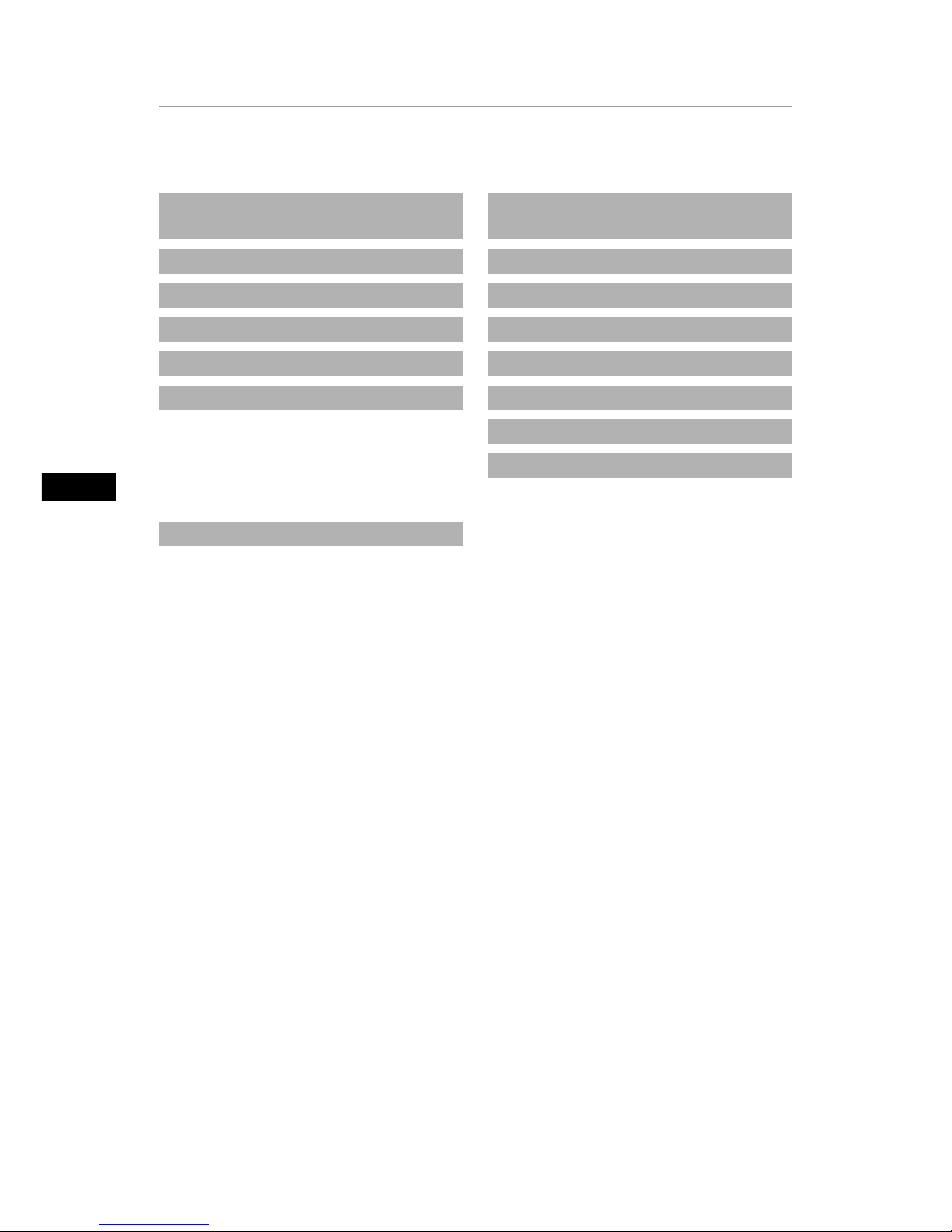
4
GB
Contents
1. Explanation of Warning Symbols
and Notes ........................................... 5
2. Package Contents........................... 5
3. Safety Instructions ......................... 5
4. Defective Pixels .............................. 6
5. Technical Characteristics ................ 6
6. Getting Started............................... 7
6.1. Setting up.........................................7
6.2 Inserting or changing the battery.......8
6.3 Connecting the power supply.............8
7. Operation........................................ 9
7.1 Main menu ........................................9
7.2 Playback and deletion functions.......11
7.3 Subtitles...........................................13
7.4 Calendar ..........................................14
7.5 Standby ...........................................14
7.6 System settings (setup).....................15
8. Causes of errors and error
rectication ...................................... 17
9. Care and Maintenance ................. 18
10. Warranty Disclaimer................... 18
11. Service and Support ................... 18
12. Supported le formats ............... 18
13. Technical specications.............. 19
14. Menu structure........................... 20
15. Recycling Information ................ 20
Page 5

5
GB
Thank you for choosing a Hama product.
Take your time and read the following instructions and information completely. Please keep
these instructions in a safe place for future reference. If you sell the device, please pass these
operating instructions on to the new owner.
1. Explanation of Warning Symbols and Notes
Warning
This symbol is used to indicate safety instructions or to draw your attention to specic hazards
and risks.
Note
This symbol is used to indicate additional information or important notes.
2. Package Contents
• Digital picture frame
• 230V power supply unit
• Remote control
• 1 CR2025 battery for remote control (already inserted)
• These operating instructions
Note
Check the delivery for completeness and visible damage. Inform your supplier/dealer in the
event of incomplete or damaged deliveries.
3. Safety Instructions
• The product is intended for private, non-commercial use only.
• Protect the product from dirt, moisture and overheating, and only use it in a dry environment.
• Do not drop the product and do not expose it to any major shocks.
• Do not operate the product outside the power limits given in the specications.
• Only connect the product to a socket that has been approved for the device. The socket must
be installed close to the product and easily accessible.
• Disconnect the product from the network using the power button – if this is not available,
unplug the power cord from the socket.
• Lay all cables so that they do not pose a tripping hazard.
• Do not bend or crush the cable.
• Do not modify the product in any way. Doing so voids the warranty.
• Do not attempt to service or repair the product yourself. Leave any and all service work to
qualied experts.
• Keep the packaging material out of the reach of children due to the risk of suffocation.
• Dispose of packaging material immediately according to locally applicable regulations.
Page 6

6
GB
Warning - Batterien
• Immediately remove and dispose of dead batteries from the product.
• Only use batteries (or rechargeable batteries) that match the specied type.
• When inserting batteries, note the correct polarity (+ and - markings) and insert the
batteries accordingly. Failure to do so could result in the batteries leaking or exploding.
• Do not overcharge batteries.
• Keep batteries out of the reach of children.
• Do not short circuit the batteries/rechargeable batteries and keep them away from
uncoated metal objects.
Warning
• Do not open the product. Do not continue to operate the product if it is damaged, which
may be indicated by smoke, odour or loud noises. Immediately contact your dealer or our
service department (see item “Service and Support”).
• Do not use the product if the adapter, connection cable or power cable is damaged.
4. Defective Pixels
Note
Pixel defects can occur due to the manufacturing process. These manifest themselves as white
or black pixels that permanently light up during playback. Within the context of production
tolerances, a maximum of 0.01% of these pixel defects measured against the total size of the
screen are permitted as a tolerance and are not considered a product defect.
5. Technical Characteristics
• Supported image formats: JPG, JPEG, BMP
• Supported audio format: MP3
• Supported video formats: H.264, RM, RMVB, MOV, MJPEG, DIVX, AVI, MKV, MP4
• Supported memory cards: SD, SDHC
• Internal storage: 4GB
• Connections: USB 2.0 type A, DC power supply
Page 7

7
GB
GB
6. Getting Started
6.1. Setting up
• For continuous playback, the device may only be positioned horizontally.
• Remove the protection foil from the display.
• Set the product on a at, level surface where it will not slip.
• Do not place any other objects on top of the device.
Page 8

8
GB
6.2 Inserting or changing the battery
• Open the battery compartment of the remote control (Fig. B).
• Insert a type CR2025 button cell battery, observing polarity.
• Remove the contact breaker strip from the battery if present.
• Close the battery compartment. Make sure that the cover closes easily and tightly.
1
2
6.3 Connecting the power supply
Warning
• Only connect the product to a socket that has been approved for the device. The socket
must be installed close to the product and easily accessible.
• Do not continue to operate the device if it becomes visibly damaged. (This is mandatory for
all products with 220 V mains connections.)
Note
• The power supply unit is suitable for mains voltages of 100–240 V and therefore can be
used worldwide. Please note that a country-specic adapter may be necessary.
• You can nd a selection of compatible Hama products at www.hama.com.
• Connect the enclosed power supply unit to a properly installed socket.
• Then connect the lead of the power supply unit to the DC In of the device.
Page 9

9
GB
7. Operation
• Insert the data storage device into the corresponding slot.
Note
• Make sure that the data storage device and the formats of the les on it are supported by
the device.
• Remember that this device does not support cross-folder playback of les. Do not create
directories on the storage device. Save all les in a single directory.
• Press the
button on the device or on the remote control to turn the device on or off.
• The Hama logo will appear for a few seconds while the device is starting up. Then the main
menu will be displayed.
• Depending on conguration, image, audio or video playback will commence.
• To switch to the main menu now, repeatedly press EXIT on the remote control or on the
control panel of the device.
7.1 Main menu
The main menu offers the following options from left to right:
Image les (photo) Calendar feature
Audio les (music) System settings
Video les (lm)
Page 10
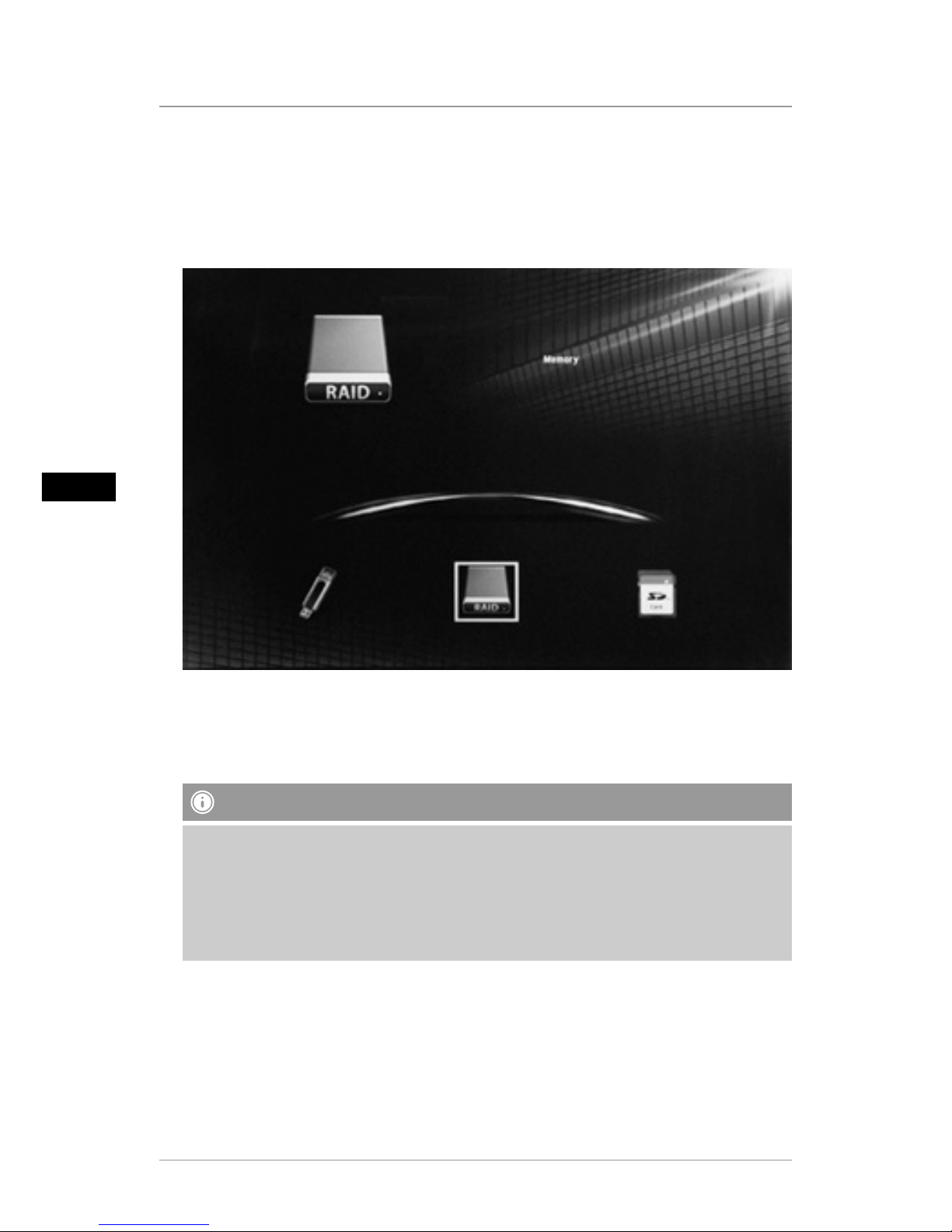
10
GB
• In the main menu, use the cursor buttons (- / + or t / u) to select the desired option and
then press ENTER on the remote control (or ►I I on the control panel of the device).
• If you have selected a data option, use the cursor buttons (- / + or t / u) to select the
storage medium in the storage menu: USB, internal, or memory card storage.
• Press ENTER on the remote control or ►I I on the control panel of the device.
• Alternatively press PHOTO, MUSIC or VIDEO to play back the images, audio les or video les
immediately.
Note
• The files from the most recently selected storage medium will be selected
automatically. If this storage medium is no longer plugged in, the image files
in the internal storage will be displayed.
• Ensure that the desired storage medium is correctly connected to the device
and contains data in supported file formats. Otherwise the main menu will
open for a new selection.
Page 11

11
GB
7.2 Playback and deletion functions
Media type selection
In the main menu, use the cursor buttons (- / + or t / u) to
select the image, audio or video data option and then press
ENTER on the remote control (or ►I I on the control panel
of the device).
• Then use the cursor buttons (- / + or t / u) to select the storage medium in the storage
menu: USB, internal, or memory card storage.
Playback function
• Use the cursor buttons I
◄◄
/ - /
►►I
/ + or t / u / p / q to select rst the correct directory if
necessary and then the le to be played (or the image with which to begin the slide show).
• Press ENTER on the remote control or ►I I on the control panel of the device to begin
playback.
• You can control playback using the following buttons:
Button on the
digital picture
frame
Button on the
remote control
Function
I
◄◄
I
◄◄
Previous image/audio/video le
►►I ►►I
Next image/audio/video le
►I I►II
Pause media playback
-VOL -
Decrease volume
+VOL
+
Increase volume
◄◄
Seek backwards (speed: 2/4/8/16/32x) in audio or video
les
►►
Seek forwards (speed: 2/4/8/16/32x) in audio or video les
Mute sound
• Press TOOLBAR in slide show mode to show or hide the information bar/toolbar.
• Alternatively, press and hold ►I I for approx. 3 seconds to show the information bar/toolbar.
• Use the cursor buttons (- / + or t / u) to select an option.
• To select or change the option, press ENTER or ►I I once or repeatedly.
• Some congurable options open a new sub-menu when selected.
• Use the cursor buttons - / + or t / u and I
◄◄/►►I
or p / q again to modify the settings.
• Press ENTER or ►I I to conrm the selection.
• Press EXIT or MENU to escape to the previous menu without making any changes.
Page 12

12
GB
Display Function
II / ►
Pause / Play Pause media playback
I
◄
Prev.Previous image/audio/video le
►I
Next Next image/audio/video le
Stop
End playback
R_ALL
R_ONE
R_None
Repeat: none, a single one, or all of the les in a directory
(image, audio or video)
Music
Play back music from the storage medium from which
images are currently being displayed
Playlist
List available image, audio or video les of a directory and
select among them
Info.
Information about the current image, audio or video le
90°
Rotate
Rotate image 90° clockwise
90°
Rotate
Rotate image 90° anticlockwise
Zoom In
Magnify selection
Zoom Out
Demagnify selection
Move View
Move magnied selection
◄◄
FB Seek backwards (speed: 2/4/8/16/32x) in audio or video les
►►
FF Seek forwards (speed: 2/4/8/16/32x) in audio or video les
Mute
Mute sound
Goto Time
Seek to time HH:MM:SS of an audio/video le
AB Loop
Set A
Set AB
Loop a segment of video:
1.x ENTER / ►I I : Set starting point A of loop
2.x ENTER / ►I I : Set end point AB of loop
1.x ENTER / ►I I : None (stop looping)
►►
Slow ForwardSeek forwards in slow motion (speed: 1⁄2
/1⁄4 /1⁄8 / 1⁄16)
►► I
Step Forward Pauses video playback and plays back individual frames
00:01:34 /
02:35:14
Displays the current playback time and total length of the
audio/video le (HH:MM:SS)
• Press TOOLBAR, EXIT or MENU to hide the information bar/toolbar.
• See 7.7 for further conguration options for slide shows, subtitles, etc.
System settings
(Setup)
.
Page 13

13
GB
Delete function
• Use the cursor buttons
◄◄
/ - /
►►I
/ + or t / u / p / q to select the image, audio or video
le to be deleted.
• Press TOOLBAR to activate the delete function. Then press ENTER ►I I to delete the selected
image le.
Back/main menu
• To return to the main menu or the previous menu, use the cursor buttons I
◄◄
/ - /
►►I
/ + or
t / u / p / q to select
Back
and then press ENTER on the remote control or ►I I on the
control panel of the device.
• Alternatively, repeatedly press EXIT or MENU to return to the previous menu or the main
menu.
7.3 Subtitles
You can create your own custom subtitle to be displayed as scrolling text at the bottom of the
screen during playback of image, audio or video les.
• Create your desired text and save it as a Unicode text le called
SCROLL
.
• Copy
SCROLL.txt
onto a storage medium. Make sure that the le name is exactly as described
and that the le is not enclosed in a directory on the storage medium.
• Insert the data storage device into the corresponding slot.
• Congure display of the subtitle by selecting a font colour [see
7.7 System settings (setup)
].
• Press the button on the device or on the remote control to turn the device off.
• Disconnect the power supply unit from the mains socket and then reconnect it.
• Press the button on the device or on the remote control to turn the device back on.
• After restarting, your custom subtitle will be displayed during playback of image, audio and
video les.
Note - subtitles
• Always restart the device whenever you create and save a new text file on the storage
medium. This is necessary for the new subtitle to be displayed.
• Save the text file on only one storage medium. The subtitle will be displayed during
playback of image, audio and video files that are located on the other storage medium as
well.
Page 14

14
GB
7.4 Calendar
In the main menu, use the cursor buttons (- / + or t / u) to select the
Calendar
option and then press ENTER on the remote control (or ►I I on the control panel of
the device).
• Use
◄◄
/ - /
►►I
/ + or t / u / p / q to navigate in the calendar.
• In the calendar, image les located on the most recently selected storage medium will be
displayed as a slide show. If no storage medium is plugged in, the image les in the internal
storage will be displayed.
• See
7.7 System settings (setup)
for information on how to change the image les located in
internal memory.
• Press EXIT or MENU to return to the previous menu or the main menu.
7.5 Standby
After 15 minutes in the main menu without any input, the device will automatically begin to
display a slide show.
The device automatically switches into standby mode if:
• it remains in the system settings menu with no input for 15 minutes
• the running time selected in the system settings under
Standby mode
(4/8/12 hours) has
elapsed
Note – Standby
• Before the device automatically switches into standby mode, a notification will appear on
the screen.
• When this happens, press EXIT to cancel standby mode.
• Press the button on the device or on the remote control to turn the device back on.
Page 15

15
GB
7.6 System settings (setup)
Press SETUP on the remote control or use the cursor buttons - / + or t / u to
select the Settings symbol, and then press ENTER on the remote control (or ►I I on
the control panel of the device).
• Use the cursor buttons - / + or t / u to select a function to congure.
• Use the cursor buttons - / + or t / u to modify the settings of the selected function.
• Some congurable options open a new sub-menu when selected.
• Use the cursor buttons - / + or t / u and I
◄◄/►►I
or p / q to modify the settings.
• Press [SETUP] or [ENTER] or ►I I to return to the previous menu.
• Repeatedly press EXIT or MENU to return to the previous menu or the main menu.
The following functions are available:
Display Function
OSD Language Set the language for the menus
Slideshow Time Time in seconds that each picture is displayed
Slideshow Mode Turn the automatic slide show function on/off (various transitions)
Repeat Mode
Repeat “All / One / No (OFF)” le(s) in a folder (audio or video).
Select “Random” to start the shued photo slideshow
Display Mode Select from three different display modes
Time Set system time and date
Standby Mode
Standby function on/off
Set operating time before switching off
Brightness Display brightness 0 (low) to 100 (high)
Contrast Display contrast 0 (low) to 100 (high)
Saturation Intensity of display colours 0 (low) to 100 (high)
Software Update(USB)
Starting the rmware update via USB
Caution! Enter the product code on www.hama.com to nd out more
about rmware updates.
Auto Power Timer setting for automatic switching on/off
Auto Play
Choose the type of media to play back when the device switches on,
or disable this function
Scroll Subtitle Disable subtitle display, or select the colour of the subtitle
Media_Type Select the storage medium for
Auto_playback
to access
time style
Disable time and date display, or select the desired time and date
display format
Copy
Copy les from an external storage medium (USB only) to internal
storage
Restore Factory
Default
Revert to factory settings.
Caution! This will erase all of your previous settings.
Page 16

16
GB
Note - Brightness, contrast, saturation
• Changes to the brightness, contrast and saturation will only be noticeable when playback
of image, audio or video files commences.
• Return to playback to check the effect of changes to these values and then adjust as
necessary.
• The factory settings are as follows:
Brightness: 60
Contrast: 45
Saturation: 50
Note - Copy
• When copying files from an external storage medium (USB only) to internal storage, make
sure to copy only the files themselves. If the files are enclosed in a folder or folders, they
cannot be copied to internal memory automatically.
• Files already located in internal storage will be overwritten during copying. If you wish to
continue using files located in internal storage, first copy them onto the external storage
medium (USB only) with the new files.
• Please note the maximum storage capacity of the internal memory as well as the file
formats that the device supports.
• During the copying operation, its progress will be displayed.
Page 17

17
GB
8. Causes of errors and error rectification
Note
Contact our customer service department if the problem remains after taking the following
steps.
The following table can be used to localise and rectify minor errors with the device:
Error Possible cause Solution
General information
Display is blank
Device is switched off Switch on the device.
Power supply adapter not
connected correctly
Ensure that the power supply
adapter is plugged in and connected
to the device.
No mains power Check your fuse box.
Device is faulty
Inform our customer service
department.
DPF
Device turns off
By static electricity, such as
occur during normal daily use
(carpet, wool sweater), it may
happen that the device will go
into Standby Mode.
In case that the device shouldn´t
react on any commands or show
a black screen, reset the device
by pressing the POWER button
on the remote control or on the
backpanel of the device.
Automatic standby - function is
activated. The device switches
off after 4 hours by default.
Deactivate or change the
ECO
/standby mode in the system
settings.
No image appears
No storage medium is inserted Insert a storage medium.
The storage medium does not
contain data
Check your storage medium.
No Sound The device is set to “Mute” Increase the volume of the device
Video/music does
not play
No storage medium is inserted Insert a storage medium.
The storage medium does not
contain any les
Check your storage medium
Music does not
play
Incorrect format
Convert the music le to mp3
format
Page 18

18
GB
9. Care and Maintenance
The display on your device is located behind protective glass.
• Only clean the display with a dry, soft cloth.
• Do not apply pressure to the screen surface when you clean the device.
• To keep from damaging the surface, do not use solvents or alcohol-based cleaners to clean the
device.
Note
For gentle cleaning and care of the display, we recommend that you use a microbre cleaning
cloth.
• Clean the rest of the device with a dry cloth. You can lightly dampen the cloth if the device is
very dirty.
10. Warranty Disclaimer
Hama GmbH & Co. KG assumes no liability and provides no warranty for damage resulting from
improper installation/mounting, improper use of the product or from failure to observe the
operating instructions and/or safety notes.
11. Service and Support
Please contact Hama Product Consulting if you have any questions about this product.
Hotline: +49 9091 502-115 (German/English)
Further support information can be found here:
www.hama.com
12. Supported file formats
Photo format Maximum resolution
JPEG, JPG, BMP, PNG 1920 x 1080 2 Mio. Pixel
Audio format Bit rate
MP3
32Kbps ~ 320Kbps (Bit rate)
32KHz ~ 48KHz (Sampling rate)
Video
format
Container Video codec
Maximum
resolution
Bit rate
mp4 AVI, MP4
Divx, Xvid,
H.264
1920 x 1080 @ 30P 20Mbit/sec
divx, avi AVI, DMF
Divx, Xvid,
H.264
1920 x 1080 @30P 20Mbit/sec
Motion JPEG AVI, MOV JPEG 640 x 480 @ 30P 10Mbit/sec
rm, rmvb RMVB, RM rm 1920 x 1080 @25P 10Mbit/sec
mkv MKV H.264 1920 x 1080 @ 30P 20Mbit/sec
Page 19

19
GB
13. Technical specifications
00118571 Digital Picture Frame
Power supply in AC 100-240 V/50/60 Hz / 0.8 A max.
Power supply out DC 9 V/1.5 A
Power consumption 9.5 W
Dimensions (W x H x D) 330 x 210 x 65 mm
Weight Approx. 840 g
Recommended ambient
temperature for device
0°C - 40°C (32 - 104°F), humidity: 10 - 115%
Relative humidity 10 - 80%
Display 33.7 cm (13.3”) 16:9 TFT
Resolution 1920 x 1080 (RGB)
Brightness 250 cd/m²
Contrast 1000 : 1
Viewing angle 60° (left, right, vertical), 40° (horizontal)
Button cell battery (CR 2025) 1 x CR2025 (3V)
Compatible storage media SD, SDHC, MMC
External connections USB 2.0 type A (host)
Supported le formats
JPG, JPEG, BMP, PNG
MP3
H.264, RM, RMVB, MOV, MJPEG, DIVX, AVI, MKV, MP4
Internal storage 4 GB
Page 20

20
GB
14. Menu structure
Photo
Photo slide show
Photo slide show with music
Music
Video
Calendar
Settings
OSD Language
Slideshow Time
Slideshow Mode
Repeat Mode
Display Mode
Time
Standby Mode
Brightness
Contrast
Saturation
Software Update(USB)
Auto Power
Auto Play
Scroll Subtitle
Media_Type
time style
Copy
Restore Factory Default
15. Recycling Information
Note on environmental protection:
After the implementation of the European Directive 2002/96/EU and 2006/66/EU in the
national legal system, the following applies: Electric and electronic devices as well as
batteries must not be disposed of with household waste. Consumers are obliged by law
to return electrical and electronic devices as well as batteries at the end of their service
lives to the public collecting points set up for this purpose or point of sale. Details to this are
dened by the national law of the respective country. This symbol on the product, the instruction
manual or the package indicates that a product is subject to these regulations. By recycling,
reusing the materials or other forms of utilising old devices/Batteries, you are making an
important contribution to protecting our environment.
Page 21

21
GB
Page 22

22
D
1 2
4
5
10
7
9
12
14
11
19
17
18
20
3
6
8
13
15
16
A
B
43 521
EXIT
+
–
►I I
6
8
7
Page 23

23
D
Bedienungselemente und Anzeigen
A: Digitaler Bilderrahmen –
Bedien- und Anschlussfeld
1
Ein-/ Ausschalten
2
EXIT
Direktzugang ins Hauptmenü/
Zurückspringen zu
übergeordneter Menüseite/
Auswahl
3
►I I
Wiedergabe anhalten/ starten
bzw. Eingabebestätigung in
Auswählmenüs
4
+
Lautstärke erhöhen bzw. Cursor
rechts in Auswahlmenüs
„+“ lange gedrückt halten um
zur nächsten Bild-/ Audio- oder
Videodatei zu gelangen
5
–
Lautstärke verringern bzw.
Cursor links in Auswahlmenüs
„-“ lange gedrückt halten um
zur vorherigen Bild-/ Audiooder Videodatei zu gelangen
6
USB 2.0 Anschluss
7
DC IN-Anschluss für
Stromversorgung
8
SD/SDHC/MMC
Speicherkarten-Einschub
B: Fernbedienung
1
Stummschaltung
2
Ein-/ Ausschalten
3
PHOTO
Schnellstart-Taste zum
Abspielen von Bilddateien
4
MUSIC
Schnellstart-Taste zum
Abspielen von Musikdateien
5
VIDEO
Schnellstart-Taste zum
Abspielen von Videodateien
6
►I I
Wiedergabe anhalten/ starten
7
EXIT
Direktzugang ins Hauptmenü/
Zurückspringen zu
übergeordneter Menüseite/
Auswahl
8
t
Cursor links in Auswahlmenüs
9
u
Cursor rechts in Auswahlmenüs
10
p
Cursor aufwärts in
Auswahlmenüs
11
q
Cursor abwärts in
Auswahlmenüs
12
ENTER Eingabebestätigung
13
SETUP
Direktzugang zu den
Systemeinstellungen
14
TOOLBAR
Direktzugang zur
Informationsleiste oder
Löschfunktion
15
VOL
+
Lautstärke erhöhen
16
VOL - Lautstärke verringern
17
◄◄
Zurückspulen in Audio- oder
Videodateien
18
►►
Vorspulen in Audio- oder
Videodateien
19
I
◄◄
Vorherige Bild-/ Audio-/
Videodatei
20
►►I
Nächste Bild-/ Audio-/
Videodatei
A B
Page 24

24
D
Inhaltsverzeichnis
1. Erklärung von Warnsymbolen
und Hinweisen.................................. 25
2. Packungsinhalt ............................. 25
3. Sicherheitshinweise...................... 25
4. Pixelfehler..................................... 26
5. Technische Eigenschaften............. 27
6. Inbetriebnahme ............................ 27
6.1 Aufstellen ........................................27
6.2 Batterie einlegen, bzw. wechseln .....28
6.3 Anschluss der Stromversorgung .......28
7. Betrieb .......................................... 29
7.1 Hauptmenü......................................29
7.2 Wiedergabe-/ Löschfunktionen.........31
7.3 Untertitel .........................................33
7.4 Kalender ..........................................34
7.5 Standby ...........................................34
7.6 Systemeinstellungen (Setup).............35
8. Fehlerursachen- und behebung ... 37
9. Wartung und Pege ..................... 38
10. Haftungsausschluss.................... 38
11. Service und Support ................... 38
12. Unterstützte Dateiformate ......... 38
13. Technische Daten........................ 39
14. Menüstruktur.............................. 40
15. Entsorgungshinweise ................. 40
Page 25

25
D
Vielen Dank, dass Sie sich für ein Hama Produkt entschieden haben!
Nehmen Sie sich Zeit und lesen Sie die folgenden Anweisungen und Hinweise zunächst ganz
durch. Bewahren Sie diese Bedienungsanleitung anschließend an einem sicheren Ort auf, um bei
Bedarf darin nachschlagen zu können.
Sollten Sie das Produkt veräußern, geben Sie diese Bedienungsanleitung an den neuen
Eigentümer weiter.
1. Erklärung von Warnsymbolen und Hinweisen
Warnung
Wird verwendet, um Sicherheitshinweise zu kennzeichnen oder um die Aufmerksamkeit auf
besondere Gefahren und Risiken zu lenken.
Hinweis
Wird verwendet, um zusätzliche Informationen oder wichtige Hinweise zu kennzeichnen.
2. Packungsinhalt
• Digitaler Bilderrahmen
• 230V Netzteil
• Fernbedienung
• 1 CR2025 Batterie f. Fernb. (bereits eingelegt)
• diese Bedienungsanleitung
Hinweis
Prüfen Sie die Lieferung auf Vollständigkeit und auf sichtbare Schäden. Melden Sie eine
unvollständige oder beschädigte Lieferung umgehend Ihrem Lieferanten/Händler.
3. Sicherheitshinweise
• Das Produkt ist für den privaten, nicht-gewerblichen Haushaltsgebrauch vorgesehen.
• Schützen Sie das Produkt vor Schmutz, Feuchtigkeit und Überhitzung und verwenden Sie es
nur in trockenen Räumen.
• Lassen Sie das Produkt nicht fallen und setzen Sie es keinen heftigen Erschütterungen aus.
• Betreiben Sie das Produkt nicht außerhalb seiner in den technischen Daten angegebenen
Leistungsgrenzen.
• Betreiben Sie das Produkt nur an einer dafür zugelassenen Steckdose. Die Steckdose muss in
der Nähe des Produktes angebracht und leicht zugänglich sein.
• Trennen Sie das Produkt mittels des Ein-/Ausschalters vom Netz – wenn dieser nicht vorhanden
ist, ziehen Sie die Netzleitung aus der Steckdose.
• Verlegen Sie alle Kabel so, dass sie keine Stolpergefahr darstellen.
• Knicken und quetschen Sie das Kabel nicht.
Page 26

26
D
• Nehmen Sie keine Veränderungen am Produkt vor. Dadurch verlieren sie jegliche
Gewährleistungsansprüche.
• Versuchen Sie nicht, das Produkt selbst zu warten oder zu reparieren. Überlassen Sie jegliche
Wartungsarbeit dem zuständigen Fachpersonal.
• Halten Sie Kinder unbedingt von dem Verpackungsmaterial fern, es besteht Erstickungsgefahr.
• Entsorgen Sie das Verpackungsmaterial sofort gemäß den örtlich gültigen
Entsorgungsvorschriften.
Warnung - Batterien
• Entfernen und entsorgen Sie verbrauchte Batterien unverzüglich aus dem Produkt.
• Verwenden Sie ausschließlich Akkus (oder Batterien), die dem angegebenen Typ entsprechen.
• Beachten Sie unbedingt die korrekte Polarität (Beschriftung + und -) der Batterien und legen
Sie diese entsprechend ein. Bei Nichtbeachtung besteht die Gefahr des Auslaufens oder einer
Explosion der Batterien.
• Laden Sie Batterien nicht.
• Bewahren Sie Batterien außerhalb der Reichweite von Kindern auf.
• Schließen Sie Akkus/Batterien nicht kurz und halten Sie sie von blanken Metallgegenständen
fern.
Warnung
• Öffnen Sie das Produkt nicht und betreiben Sie es bei Beschädigungen, davon ausgehender
Rauchentwicklung, Geruchsbildung oder lauten Geräusche nicht weiter. Wenden Sie sich
umgehend an Ihren Händler oder unsere Serviceabteilung (siehe Pkt. Service und Support).
• Verwenden Sie das Produkt nicht, wenn der Adapter, das Anschlusskabel oder die Netzleitung
beschädigt sind.
4. Pixelfehler
Hinweis
Bedingt durch den Herstellungsprozess kann es zu sog. Pixelfehlern kommen. Diese äußern
sich im allg. durch weiße oder schwarze Pixel, die während der Wiedergabe permanent
aueuchten. Im Rahmen von Fertigungstoleranzen sind max. 0,01% dieser Pixelfehler
gemessen an der Gesamtgröße des Displays als Toleranz möglich und stellen keinen
Produktfehler dar.
Page 27

27
D
D
5. Technische Eigenschaften
• Unterstützte Bildformate: JPG / JPEG / BMP
• Unterstütztes Audioformat: MP3
• Unterstützte Videoformate: H.264 / RM / RMVB / MOV / MJPEG / DIVX / AVI/ MKV / MP4
• Unterstützte Speicherkarten: SD / SDHC
• Interner Speicher: 4GB
• Anschlüsse: USB 2.0 Typ A, Stromversorgung DC
6. Inbetriebnahme
6.1 Aufstellen
• Für eine dauerhafte Wiedergabe stellen Sie das Gerät nur horizontal auf.
• Entfernen Sie die Displayschutzfolie.
• Stellen Sie das Produkt auf eine ebene, waagerechte und rutschfeste Fläche.
• Stellen Sie keine anderen Gegenstände auf das Produkt.
Page 28

28
D
6.2 Batterie einlegen, bzw. wechseln
• Öffnen Sie das Batteriefach der Fernbedienung (Abb. B)
• Legen Sie die Knopfzelle des Typs CR2025 polrichtig ein.
• Wahlweise entfernen Sie den Kontaktunterbrecherstreifen der Batterie.
• Schließen Sie das Batteriefach wieder. Beachten Sie dabei, dass die Verriegelung sauber
einrastet.
1
2
6.3 Anschluss der Stromversorgung
Warnung
• Betreiben Sie das Produkt nur an einer dafür zugelassenen Steckdose. Die Steckdose muss in der
Nähe des Produktes angebracht und leicht zugänglich sein.
• Betreiben Sie das Produkt nicht weiter, wenn es offensichtlich Beschädigungen aufweist.
Hinweis
• Das Netzgerät ist für eine Netzspannung von 100-240 V geeignet und daher weltweit einsetzbar.
Beachten Sie, dass hierzu ein länderspezifischer Adapter notwendig ist.
• Eine entsprechende Auswahl an Hama Produkten finden Sie unter www.hama.com.
• Verbinden Sie das mitgelieferte Netzteil mit einer ordnungsgemäß installierten und
funktionsfähigen Steckdose.
• Verbinden Sie anschließend das Anschlusskabel des Netzteils mit dem DC-IN Anschluss des
Produktes.
Page 29

29
D
7. Betrieb
• Stecken Sie das gewählte Speichermedium in den entsprechenden Steckplatz.
Hinweis
• Achten Sie darauf, dass die Speichermedien, sowie die darauf abgespeicherten Dateien, den vom
Produkt unterstützen Formaten entsprechen.
• Beachten Sie, dass dieses Produkt keine ordnerübergreifende Wiedergabe der Dateien
unterstützt.Legen Sie keine Ordner auf dem Speichermedium an, sondern legen Sie die Dateien
einzeln darauf ab
• Drücken Sie am Produkt selbst oder auf der Fernbedienung, um das Produkt ein-/
auszuschalten.
• Das Hama-Startlogo erscheint für einige Sekunden und wechselt dann standardmäßig in das
Hauptmenü.
• Je nach Einstellung werden Bild-/ Audio- oder Videodateien abgespielt.
• Um in diesem Fall in das Hauptmenü zu wechseln, drücken Sie wiederholt EXIT auf der
Fernbedienung oder am Bedienfeld des Produktes.
7.1 Hauptmenü
Im Hauptmenü stehen Ihnen die verschiedenen Optionen zur Auswahl, von links nach rechts:
Bilddateien (Foto) Kalenderfunktion
Audiodateien (Musik) Systemeinstellungen
Videodateien (Film)
Page 30

30
D
• Wählen Sie im Hauptmenü mit Hilfe der CURSOR-Tasten - / + bzw. t / u die gewünschte
Option aus und drücken Sie ENTER auf der Fernbedienung oder ►I I am Bedienfeld des
Produktes.
• Sofern Sie eine Datenoption ausgewählt haben, wählen Sie anschließend im Speichermenü mit
Hilfe der CURSOR-Tasten - / + bzw. t / u das Speichermedium aus: USB-Speicher, interner
Speicher oder Speicherkarte.
• Drücken Sie ENTER auf der Fernbedienung oder ►I I am Bedienfeld des Produktes.
• Alternativ drücken Sie PHOTO, MUSIC oder VIDEO, um die Bilddateien, Audiodateien oder
Videodateien direkt wiedergeben zu lassen.
Hinweis
• Es werden immer die Dateien des zuletzt ausgewählten Speichermediums ausgewählt. Ist
dieses Speichermedium nicht mehr eingesteckt, werden automatisch die Bilddateien des
internen Speichers wiedergegeben.
• Stellen Sie sicher, dass die ausgewählten Speichermedien korrekt mit dem Produkt
verbunden sind und Daten in unterstützten Dateiformaten enthalten, ansonsten öffnet sich
das Hauptmenü für eine erneute Auswahl.
Page 31

31
D
7.2 Wiedergabe-/ Löschfunktionen
Auswahl Medientyp
Wählen Sie im Hauptmenü mit Hilfe der CURSOR-Tasten
- / + bzw. t / u die Option Bilddaten, Audiodaten
oder Videodaten aus und drücken Sie ENTER auf der
Fernbedienung oder ►I I am Bedienfeld des Produktes.
• Wählen Sie anschließend im Speichermenü mit Hilfe der CURSOR-Tasten - / + bzw. t / u das
Speichermedium aus: USB-Speicher, interner Speicher oder Speicherkarte.
Wiedergabefunktion
• Wählen Sie mit Hilfe der CURSOR-Tasten I
◄◄
/ - /
►►I
/ + bzw. t / u / p / q die Bilddatei,
Audiodatei oder Videodatei – ggfs. erst den entsprechenden Dateiordner und dann die Datei –
aus, die wiedergegeben werden bzw. mit der die Diashow starten soll.
• Drücken Sie ENTER auf der Fernbedienung oder ►I I am Bedienfeld des Produktes, um die
Wiedergabe zu starten.
• Die Wiedergabe können Sie mit folgenden Tasten steuern:
Taste Digitaler
Bilderrahmen
Taste
Fernbedienung
Funktion
I
◄◄
I
◄◄
Vorherige Bild-/ Audio-/ Videodatei
►►I ►►I
Nächste Bild-/ Audio-/ Videodatei
►I I►II
Wiedergabe anhalten/ starten
-VOL -
Lautstärke verringern
+VOL
+
Laustärke erhöhen
◄◄
Zurückspulen (Geschwindigkeit: 2/4/8/16/32 x) in Audiooder Videodateien
►►
Vorspulen (Geschwindigkeit: 2/4/8/16/32 x) in Audio- oder
Videodateien
Ton stummschalten
• Drücken Sie während der Wiedergabe eines Fotos wiederholt
TOOLBAR
, um die
Informationsleiste/ Toolbar ein- bzw. auszublenden.
• Alternativ halten Sie ►I I für ca. 3 Sekunden gedrückt, um die Informationsleiste/ Toolbar
einzublenden.
• Wählen Sie mit Hilfe der CURSOR-Tasten - / + bzw. t / u die einzelnen Optionen aus.
• Zum Auswählen/ Verändern der Option drücken Sie einmal/ wiederholt ENTER oder ►I I .
• Bei einigen einzustellenden Funktionen gelangen Sie in ein weiteres Untermenü.
• Verändern Sie die Einstellungen ebenfalls mit Hilfe der CURSOR-Tasten - / + bzw. t / u und
I
◄◄/►►I
bzw. p / q.
• Drücken Sie ENTER oder ►I I , um die Auswahl zu bestätigen.
• Drücken Sie EXIT oder MENU, um ohne Änderung der Option zur vorhergehenden
Menüstruktur zu gelangen.
Page 32

32
D
Anzeige Funktion
II / ►
Pause /
Wiedergabe
Wiedergabe anhalten/ starten
I
◄
Vorh. Vorherige Bild-/ Audio-/ Videodatei
►I
Nächster Nächste Bild-/ Audio-/ Videodatei
Stopp
Wiedergabe beenden
ALLE_WDH
EINZ_WDH
Nichts_WDH
Wiederholung: keine/ einzelne/ alle Dateien eines
Ordners(Bild, Audio oder Video)
Musik
Wiedergabe der Musik des Speichermediums, von dem
aktuell die Bilddateien wiedergegeben werden
Playlist
Auistung der verfügbaren Bild-/ Audio-/ Videodateien eines
Ordners und Auswahl aus dieser Auistung
Info
Informationen zur aktuellen Bild-/ Audio-/ Videodatei
90°
Drehen
Bilddatei 90° im Uhrzeigersinn drehen
90°
Drehen
Bilddatei 90° gegen Uhrzeigersinn drehen
Zoom In
Ausschnitt vergrößern
Zoom Out
Ausschnitt verkleinern
Pos.ändern
Vergrößerten Ausschnitt bewegen
◄◄
FB
Zurückspulen (Geschwindigkeit: 2/4/8/16/32 x) in Audiooder Videodateien
►►
FF
Vorspulen (Geschwindigkeit: 2/4/8/16/32 x) in Audio- oder
Videodateien
Stumm
Ton stummschalten
Goto Time
Gehe zu Abschnitt HH:MM:SS der Audio-/ Videodatei
AB-Schleife
A festlg
AB festlg
Wiederholung eines Videoabschnittes:
1.x ENTER / ►I I : A festlegen (Startpunkt festlegen)
2.x ENTER / ►I I : AB festlegen (Endpunkt festlegen)
1.x ENTER / ►I I : Keine (Wiederholung beenden)
►►
lgsm. vorwärts Vorspulen in Zeitlupe (Geschwindigkeit: 1⁄2
/1⁄4 /1⁄8 / 1⁄16)
►► I
Schritt vorwärts
Pausiert die Video-Wiedergabe und schaltet in einzelnen
Bildsequenzen vorwärts
00:01:34 /
02:35:14
Zeigt den Fortschritt und Gesamtlänge der Audio-/
Videodatei in HH:MM:SS an
• Drücken Sie TOOLBAR, EXIT oder MENU, um die Informationsleiste/ Toolbar auszublenden.
• Für weitere Einstellungen wie Diashow, Untertitel, etc. lesen Sie bitte
7.7. Systemeinstellungen (Setup)
.
Page 33

33
D
Löschfunktion
• Wählen Sie mit Hilfe der CURSOR-Tasten I
◄◄
/ - /
►►I
/ + bzw. t / u / p / q die Bilddatei,
Audiodatei oder Videodatei aus, die gelöscht werden soll.
• Drücken Sie TOOLBAR, um die Löschfunktion zu aktivieren. Drücken Sie anschließend ENTER
oder ►I I , um die ausgewählte Bilddatei zu löschen.
Zurück/ Hauptmenü
• Wenn Sie zum Hauptmenü oder der vorhergehenden Menüstruktur zurück möchten, wählen
Sie mit Hilfe der CURSOR-Tasten I
◄◄
/ - /
►►I
/ + bzw. t / u / p / q
Zurück
aus und
drücken Sie ENTER auf der Fernbedienung oder ►I I am Bedienfeld des Produktes.
• Alternativ drücken Sie wiederholt EXIT oder MENU, um zurück ins vorherige Menü/
Hauptmenü zu gelangen.
7.3 Untertitel
Sie können einen eigens gewählten Untertitel generieren, der während der Wiedergabe von
Bild-/ Audio- oder Videodateien als Fließtext am unteren Rand des Bildschirms entlang läuft.
• Erstellen Sie den gewünschten Text und speichern Sie diesen mit dem Dateinamen
SCROLL
als
Textdatei mit der Codierung „Unicode“ ab.
• Kopieren Sie die Textdatei
SCROLL.txt
auf ein Speichermedium. Achten Sie darauf, dass die
Textdatei exakt so benannt und nicht in einem Ordner auf dem Speichermedium abgelegt ist.
• Stecken Sie das gewählte Speichermedium in den entsprechenden Steckplatz.
• Stellen Sie – siehe
7.7. Systemeinstellungen (Setup)
– die Einblendung des Untertitels
durch Auswahl einer Schriftfarbe ein.
• Drücken Sie am Produkt selbst oder auf der Fernbedienung, um das Produkt auszuschalten.
• Trennen Sie Netzteil kurz von der Steckdose und stecken Sie es wieder an.
• Drücken Sie am Produkt selbst oder auf der Fernbedienung, um das Produkt wieder
einzuschalten.
• Nach diesem Neustart wird Ihr Untertitel bei der Wiedergabe von Bild-/ Audio- oder
Videodateien eingeblendet.
Hinweis - Untertitel
• Nehmen Sie diesen Neustart immer vor, wenn Sie eine neue Textdatei generiert und
auf dem Speichermedium abgelegt haben. Erst danach wird der neue Untertitel
wiedergegeben.
• Speichern Sie die Textdatei nur auf einem der verwendeten Speichermedien ab. Der
Untertitel wird auch bei der Wiedergabe von Bild-/ Audio-/ Videodateien, welche auf dem
anderen Speichermedium abgespeichert sind, eingeblendet.
Page 34

34
D
7.4 Kalender
Wählen Sie im Hauptmenü mit Hilfe der CURSOR-Tasten - / + bzw. t / u die
Option
Kalender
aus und drücken Sie ENTER auf der Fernbedienung oder ►I I am
Bedienfeld des Produktes.
• Sie können sich innerhalb des Kalenders mit Hilfe der I
◄◄
/ - /
►►I
/ + bzw. t / u / p / q
bewegen.
• Im Kalender werden automatisch die auf dem zuletzt ausgewählten Speichermedium
vorhandenen Bilddateien als Diashow wiedergegeben. Ist kein Speichermedium eingesteckt,
werden automatisch die Bilddateien des internen Speichers wiedergegeben.
• Ändern Sie die auf dem internen Speicher vorhandenen Bilddateien wie in
7.7. Systemeinstellungen Setup
beschrieben.
• Drücken Sie EXIT oder MENU, um zurück ins Hauptmenü zu gelangen.
7.5 Standby
Das Produkt startet automatisch die Diashow der Bilddateien, wenn es sich länger als 15
Minuten ohne Änderungen im Hauptmenü bendet.
Das Produkt schaltet sich automatisch in den Standby-Modus, wenn:
• es sich länger als 15 Minuten ohne Änderungen in den Systemeinstellungen bendet.
• die in den Systemeinstellungen unter
Standby Modus
festgelegte Betriebsdauer
(4/ 8/ 12 Stunden) abgelaufen ist
Hinweis - Standby
• Bevor sich das Produkt automatisch in den Standby Modus schaltet, erscheint ein Hinweis
auf dem Bildschirm.
• Drücken Sie dann EXIT, um eine automatische Abschaltung zu umgehen.
• Drücken Sie
am Produkt selbst oder auf der Fernbedienung, um das Produkt wieder
einzuschalten.
Page 35

35
D
7.6 Systemeinstellungen (Setup)
Drücken Sie SETUP auf Ihrer Fernbedienung oder wählen Sie mit Hilfe der CURSORTasten - / + bzw. t / u das Symbol Einstellungen aus und drücken Sie ENTER
auf der Fernbedienung oder ►I I am Bedienfeld des Produktes.
• Wählen Sie mit Hilfe der CURSOR-Tasten - / + bzw. t / u die einzustellende Funktion aus.
• Verändern Sie mit Hilfe der CURSOR-Tasten - / + bzw. t / u die Einstellung der ausgewählten
Funktion.
• Bei einigen einzustellenden Funktionen gelangen Sie in ein weiteres Untermenü.
• Verändern Sie die Einstellungen ebenfalls mit Hilfe der CURSOR-Tasten - / + bzw. t / u
und I
◄◄/►►I
bzw. p / q.
• Drücken Sie [SETUP] bzw. [ENTER] oder ►I I , um zur vorhergehenden Menüstruktur zu
gelangen.
• Drücken Sie wiederholt EXIT oder MENU, um zurück ins vorherige Menü/ Hauptmenü zu
gelangen.
Ihnen stehen folgende Funktionen zur Verfügung:
Anzeige Funktion
OSD-Sprache Einstellung der Menü-/Systemsprache
Diashowdauer Zeit in Sek., nach der ein Bildwechsel stattndet
Diashowmodus
Ein-/Ausschalten der automatischen Diashowfunktion (verschiedene
Übergänge)
Wiederholmodus
Wiederholen „Alle / Einer / Keiner (AUS)“ Dateien eines Ordners
(Audio oder Video).
Wählen Sie „Zufällig“ zum Starten der Foto - Zufallswiedergabe in
der Foto - Slideshow
Darstellungsmodus Auswahl aus drei verschiedenen Darstellungsmodi
Uhrzeit Einstellung von System-Uhrzeit und Datum
Standby Modus
Ein-/ Ausschalten der Standby-Funktion
Einstellung der Betriebsdauer bis zur Abschaltung
Helligkeit
Displayhelligkeit 0 (niedrig) bis 100 (hoch)
Kontrast Displaykontrast 0 (niedrig) bis 100 (hoch)
Sättigung Intensität der Displayfarbdarstellung 0 (niedrig) bis 100 (hoch)
Software Update
(USB)
Start des Firmware Updates via USB
Achtung! Informationen über Verfügbarkeit und Ausführung
möglicher Updates nden Sie unter Eingabe der Artikel-Nummer auf
www.hama.com
Autom. Ein/Aus Timer-Einstellungen für automatisches Ein- und Ausschalten
Autom._Wiedergabe
Auswahl des Medientyps, der beim Einschalten des Produktes
wiedergegeben wird, bzw. Ausschalten dieser Funktion
Untertitel scrollen
Ausschalten der Untertiteleinblendung bzw. Auswahl der Farbe der
Untertitel
Medien_Typ
Auswahl des Speichers, auf den bei aktivierter
Autom._Wiedergabe
zugegriffen wird
Page 36

36
D
Anzeige Funktion
Uhrzeitformat
Ausschalten der Uhrzeit-/ Datumeinblendung bzw. Auswahl des
gewünschten Uhrzeit- und/oder Datumsformates
Kopieren
Kopiert Dateien von externen Speichermedien (nur USB) auf den
internen Speicher
Werkeinstell._aufrufen
Zurücksetzen auf die Einstellungen bei Auslieferung.
Achtung! Alle vorher vorgenommenen Einstellungen gehen verloren.
Hinweis - Helligkeit, Kontrast, Sättigung
• Beachten Sie, dass sich die Änderung von Helligkeit/ Kontrast/ Sättigung nur bei der
Wiedergabe der Bild-/ Audio-/ Videodateien bemerkbar macht.
• Kehren Sie daher während der Anpassung dieser Werte zur Wiedergabe zurück, um die
Einstellungen zu kontrollieren und ggfs. erneut anzupassen.
• Die Standardwerte (Auslieferungsstand) sind:
Helligkeit: 60
Kontrast: 45
Sättigung: 50
Hinweis - Kopieren
• Achten Sie beim Kopieren von Dateien von externen Speichermedien (nur USB) auf den
internen Speicher darauf, dass die Dateien einzeln auf dem Speichermedium abgelegt sind.
Sobald die Dateien in einem oder mehreren Ordnern abgelegt sind, können diese nicht
automatisch auf den internen Speicher kopiert werden.
• Die Dateien, die sich bereits auf dem internen Speicher befinden, werden beim
Kopiervorgang überschrieben. Wenn Sie die bereits auf dem internen Speicher befindlichen
Dateien weiterhin verwenden möchten, speichern Sie diese – zusätzlich zu den neuen
Dateien – auf den externen Speichermedien (nur USB) ab.
• Beachten Sie die max. Speicherkapazität des internen Speichers, sowie die vom Produkt
unterstützten Dateiformate!
• Während des Kopiervorgangs wird Ihnen dessen Fortschritt angezeigt.
Page 37

37
D
8. Fehlerursachen- und behebung
Hinweis
Wenn Sie mit den folgenden Schritten das Problem nicht lösen können, wenden Sie sich bitte an
den Kundendienst.
Die nachfolgende Tabelle hilft bei der Lokalisierung und Behebung kleinerer Störungen:
Fehler Mögliche Ursache Behebung
Allgemein
Keine Anzeige auf
dem Display
Gerät ist ausgeschaltet Schalten Sie das Gerät ein.
Netzadapter nicht korrekt
angeschlossen
Stellen Sie sicher, dass der Netzadapter in der Steckdose steckt und
am Gerät angeschlossen ist.
Steckdose liefert keine
Spannung
Überprüfen Sie die Haussicherungen.
Gerät defekt
Benachrichtigen Sie den Kundendienst.
DPF
Gerät schaltet
plötzlich ab
Durch statische Entladungen,
wie sie im normalen Alltagsgebrauch vorkommen (Teppichboden, Wollpullover), kann es
passieren, dass das Produkt in
den Standbymodus wechselt.
Sollte das Gerät nicht mehr reagieren oder kein Bild mehr anzeigen,
betätigen Sie den POWER Knopf
an der Fernbedienung oder an der
Rückseite des Gerätes, um das
Gerät wieder einzuschalten.
automatisch Standby - Funktion
ist aktiviert. Gerät schaltet
standartmäßig nach 4 Std. ab
Deaktivieren oder ändern Sie
diesen ECO / Standby - Modus in
den Systemeinstellungen
Kein Bild wird
angezeigt
Kein Speichermedium eingesteckt
Stecken Sie ein Speichermedium ein.
Speichermedium enthält keine
Daten
Überprüfen Sie Ihr Speichermedium.
Kein TonGerät ist auf „lautlos“ gestellt
Erhöhen Sie die Lautstärke am Gerät
Kein Video/
Musik wird abgespielt
Kein Speichermedium eingesteckt
Stecken Sie ein Speichermedium ein.
Speichermedium enthält keine
Datei
Überprüfen Sie Ihr Speichermedium
Musik spielt nicht
ab
Falsches Format
Konvertieren Sie die Musikdatei
in mp3 um
Videos werden
nicht abgespielt
oder ruckeln
Falsches Format
Konvertieren Sie das Video in ein
anderes Format um
Page 38

38
D
9. Wartung und Pflege
Das Display des Gerätes bendet sich hinter einem Schutzglas.
• Reinigen Sie das Display nur mit einem trocken, weichen Tuch.
• Üben Sie beim Reinigen keinen Druck auf die Bildschirmäche aus.
• Verwenden Sie zur Reinigung keine Lösungsmittel- oder alkoholhaltigen Reiniger um die
Oberäche nicht zu beschädigen.
Hinweis
Zur schonenden Reinigung und Pflege des Displays empfehlen wir Ihnen ein MicrofaserReinigungstuch.
• Reinigen Sie den Rest des Gerätes mit einem trocken Tuch. Bei starker Verschmutzung kann
das Tuch ein wenig angefeuchtet werden.
10. Haftungsausschluss
Die Hama GmbH & Co. KG übernimmt keinerlei Haftung oder Gewährleistung für Schäden, die
aus unsachgemäßer Installation, Montage und unsachgemäßem Gebrauch des Produktes oder
einer Nichtbeachtung der Bedienungsanleitung und/oder der Sicherheitshinweise resultieren.
11. Service und Support
Bitte wenden Sie sich bei Fragen zum Produkt gerne an die Hama-Produktberatung.
Hotline: +49 9091 502-115 (Deu/Eng)
Weitere Supportinformationen nden sie hier: www.hama.com
12. Unterstützte Dateiformate
Photoformat max. Auösung
JPEG, JPG, BMP, PNG 1920 x 1080 2 Mio. Pixel
Audioformat Bitrate
MP3
32Kbps ~ 320Kbps (Bit rate)
32KHz ~ 48KHz (Sampling rate)
Videoformat Container Video Codec Max. Auösung Bitrate
mp4 AVI, MP4
Divx, Xvid,
H.264
1920 x 1080 @ 30P 20Mbit/sec
divx, avi AVI, DMF
Divx, Xvid,
H.264
1920 x 1080 @30P 20Mbit/sec
Motion JPEG AVI, MOV JPEG 640 x 480 @ 30P 10Mbit/sec
rm, rmvb RMVB, RM rm 1920 x 1080 @25P 10Mbit/sec
mkv MKV H.264 1920 x 1080 @ 30P 20Mbit/sec
Page 39

39
D
13. Technische Daten
Digitaler Bilderrahmen 00118571
Stromversorgung Eingang 100-240 V AC / 50/60 Hz / 0,8 A Max
Stromversorgung Ausgang 9V DC / 1,5 A
Leistungsaufnahme 9.5 W
Abmessungen (B x H x T) 330 x 210 x 65 mm
Gewicht ca. 840 g
Empfohlene Geräteumgebung 0°C - 40°C (32 - 104 F), Luftfeuchtigkeit: 10-115%
Relative Luftfeuchtigkeit 10 - 80 %
Display 33,7 cm (13,3“) 16:9 TFT
Auösung 1920 x 1080 (RGB)
Helligkeit 250 cd/m²
Kontrast 1000 : 1
Sichtwinkel 60° (links, rechts, vertikal), 40° (Horizontal)
Batterie Knopfzelle (CR 2025) 1 x CR2025 (3V)
Kompatible Speichermedien SD/ SDHC /MMC
Externe Anschlüsse USB 2.0 Typ A (Host)
Unterstützte Dateiformate
JPG/ JPEG /BMP / PNG
MP3
H.264/ RM /RMVB /MOV/ MJPEP/ DIVX /AVI / MKV/MP4
Interner Speicher 4 GB
Page 40

40
D
14. Menüstruktur
Foto
Photo Slideshow
Photo Slideshow mit Musik
Musik
Video
Kalender
Einstellungen
OSD-Sprache
Diashowdauer
Diashowmodus
Wiederholmodus
Darstellungsmodus
Uhrzeit
Standby Modus
Helligkeit
Kontrast
Sättigung
Software Update (USB)
Autom. Ein/Aus
Autom._Wiedergabe
Untertitel scrollen
Medien_Typ
Uhrzeitformat
Kopieren
Werkeinstell._aufrufen
15. Entsorgungshinweise
Hinweis zum Umweltschutz:
Ab dem Zeitpunkt der Umsetzung der europäischen Richtlinien 2002/96/EG und
2006/66/EG in nationales Recht gilt folgendes: Elektrische und elektronische Geräte
sowie Batterien dürfen nicht mit dem Hausmüll entsorgt werden. Der Verbraucher ist
gesetzlich verpichtet, elektrische und elektronische Geräte sowie Batterien am Ende
ihrer Lebensdauer an den dafür eingerichteten, öffentlichen Sammelstellen oder an die
Verkaufsstelle zurückzugeben. Einzelheiten dazu regelt das jeweilige Landesrecht. Das Symbol
auf dem Produkt, der Gebrauchsanleitung oder der Verpackung weist auf diese Bestimmungen
hin. Mit der Wiederverwertung, der stoichen Verwertung oder anderen Formen der Verwertung
von Altgeräten/Batterien leisten Sie einen wichtigen Beitrag zum Schutz
unserer Umwelt.
Page 41

41
D
Page 42

42
F
1 2
4
5
10
7
9
12
14
11
19
17
18
20
3
6
8
13
15
16
A
B
43 521
EXIT
+
–
►I I
6
8
7
Page 43

43
F
Éléments de commande et d'achage
A: Cadre photo numérique –
Panneau de commande et de
connexion
1
Mise sous/hors tension
2
EXIT
Accès direct au menu
principal / retour vers la page
de menu de niveau supérieur
/ sélection
3
►I I
Pause/démarrage de la
lecture ou conrmation
de saisie dans le menu de
sélection
4
+
Augmentation du volume ou
curseur vers la droite dans le
menu de sélection
5
-
Diminution du volume ou
curseur vers la gauche dans
le menu de sélection
6
Connexion USB 2.0
7
Port DC IN d’alimentation
électrique
8
Emplacement carte mémoire
SD/SDHC/MMC
B: Télécommande
1
Mise en sourdine
2
Mise sous/hors tension
3
PHOTO
Touche de démarrage rapide
pour la lecture de chiers
image
4
MUSIC
Touche de démarrage rapide
pour la lecture de chiers
audio
5
VIDEO
Touche de démarrage rapide
pour la lecture de chiers
vidéo
6
►I I
Pause/démarrage de la lecture
7
EXIT
Accès direct au menu
principal / retour vers la
page de menu de niveau
supérieur / sélection
8
t
Curseur vers la gauche dans
le menu de sélection
9
u
Curseur vers la droite dans le
menu de sélection
10
p
Curseur vers le haut dans le
menu de sélection
11
q
Curseur vers le bas dans le
menu de sélection
12
ENTER
Conrmation de saisie
13
SETUP
Accès direct aux paramètres
système
14
TOOLBAR
Accès direct à la barre
d’informations ou suppression
15
VOL
+
Augmentation du volume
16
VOL -
Diminution du volume
17
◄◄
Retour rapide dans les chiers
audio ou vidéo
18
►►
Avance rapide dans les
chiers audio ou vidéo
19
I
◄◄
Fichier image/audio/vidéo
précédent
20
►►I
Fichier image/audio/vidéo
suivant
A B
Page 44

44
F
Sommaire
1. Explication des symboles
d‘avertissement et des remarques ... 45
2. Contenu de l‘emballage ............... 45
3. Consignes de sécurité................... 45
4. Erreur de pixels............................. 46
5. Caractéristiques techniques......... 46
6. Mise en service ............................. 47
6.1. Installation......................................47
6.2 Insertion/remplacement de la pile ....48
6.3 Connexion de l’alimentation
électrique...............................................48
7. Fonctionnement............................ 49
7.1 Menu principal.................................49
7.2 Lecture / suppression .......................51
7.3 Sous-titres........................................53
7.4 Calendrier ........................................54
7.5 Standby ...........................................54
7.6 Paramètres système (conguration)..55
8. Causes et élimination des pannes 57
9. Soins et entretien ......................... 58
10. Exclusion de garantie ................. 58
11. Service et assistance .................. 58
12. Formats de chiers pris
en charge.......................................... 58
13. Caractéristiques techniques....... 59
14. Structure du menu...................... 60
15. Consignes de recyclage.............. 60
Page 45

45
F
Nous vous remercions d’avoir choisi un produit Hama.
Veuillez prendre le temps de lire l‘ensemble des remarques et consignes suivantes. Veuillez
conserver ce mode d‘emploi à portée de main an de pouvoir le consulter en cas de besoin.
Transmettez-le au nouveau propriétaire avec l’appareil le cas échéant.
1. Explication des symboles d‘avertissement et des remarques
Avertissement
Ce symbole est utilisé pour indiquer des consignes de sécurité ou pour attirer votre attention
sur des dangers et risques particuliers.
Remarque
Ce symbole est utilisé pour indiquer des informations supplémentaires ou des remarques
importantes.
2. Contenu de l‘emballage
• Cadre photo numérique
• Bloc secteur 230 V
• Télécommande
• 1 pile CR2025 pour la télécommande (déjà insérée)
• Mode d‘emploi
Remarque
Vériez que la livraison est complète et que les éléments ne présentent pas de dommages
visibles. Les livraisons incomplètes ou endommagées doivent être immédiatement signalées
au livreur/fournisseur.
3. Consignes de sécurité
• Ce produit est destiné à une installation domestique non commerciale.
• Protégez le produit de toute saleté, humidité, surchauffe et utilisez-le uniquement dans des
locaux secs.
• Protégez le produit des secousses violentes et évitez tout choc ou toute chute.
• N‘utilisez pas le produit en dehors des limites de puissance indiquées dans les caractéristiques
techniques.
• Utilisez l‘appareil exclusivement branché à une prise de courant appropriée. La prise de
courant doit être située à proximité du produit et doit être facilement accessible.
• Coupez le produit du secteur à l‘aide de l‘interrupteur - débranchez la prise de courant en cas
d‘absence d‘interrupteur.
• Posez tous les câbles de telle sorte qu’ils ne présentent aucun risque de chute.
• Faites attention à ne pas plier ni coincer le câble.
• N’apportez aucune modication à l’appareil. Des modications vous feraient perdre vos droits
de garantie.
Page 46
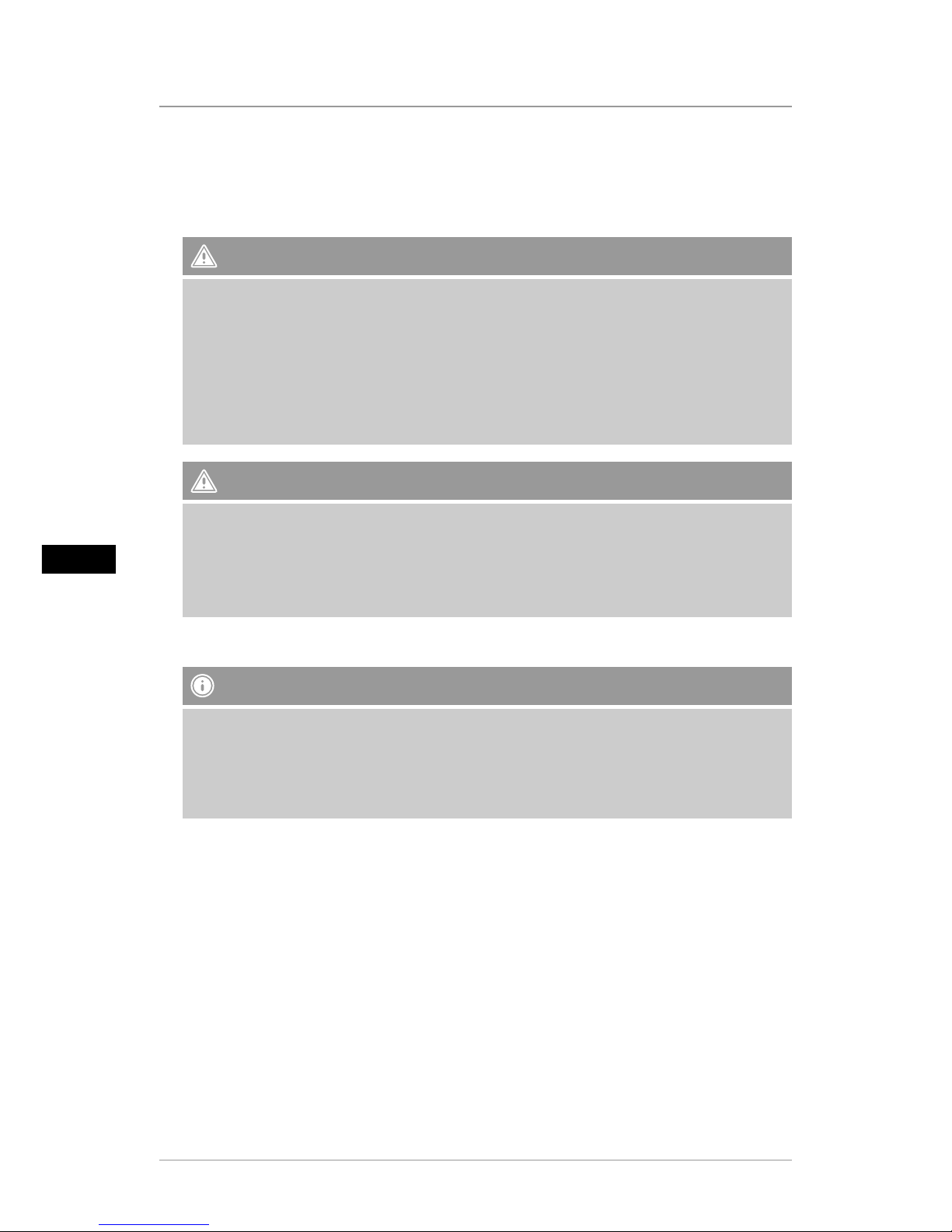
46
F
• Ne tentez pas de réparer l’appareil vous-même ni d’effectuer des travaux d’entretien.
Déléguez tous travaux d‘entretien à des techniciens qualiés.
• Tenez les emballages d‘appareils hors de portée des enfants, risque d‘étouffement.
• Recyclez les matériaux d’emballage conformément aux prescriptions locales en vigueur.
Avertissement - Piles
• Retirez les piles usagées immédiatement du produit pour les recycler.
• Utilisez exclusivement des batteries (ou des piles) du type indiqué.
• Respectez impérativement la polarité de la pile (marquage + et -) lors de l‘insertion dans le
boîtier ; risques d‘écoulement et d‘explosion des piles si tel n‘est pas le cas.
• Ne surchargez pas les piles.
• Conservez les piles hors de portée des enfants.
• Ne court-circuitez pas les batteries/piles et éloignez-les des objets métalliques.
Avertissement
• N‘ouvrez pas l‘appareil et cessez de l’utiliser en cas de détérioration, de dégagement de
fumée, de formation d‘odeurs ou de niveau de bruit élevé. Adressez-vous dans les plus
brefs délais à votre revendeur ou à notre service clientèle (voir point Service et assistance).
• N‘utilisez pas le produit lorsque l‘adaptateur, le câble de connexion ou le câble
d‘alimentation sont endommagés.
4. Erreur de pixels
Remarque
A cause du procédé de fabrication il peut y avoir des erreurs de pixels. Celles-ci sont visibles
généralement par des pixels blancs ou noirs qui s´allument en permanence pendant la
reproduction. Dans le cadre des tolérances de fabrication 0,01% maximum de ces erreurs de
pixels mesurées à la taille totale de l´écran sont possibles et ne représentent pas une erreur de
production.
5. Caractéristiques techniques
• Formats image pris en charge : JPG / JPEG / BMP
• Format audio pris en charge : MP3
• Formats vidéo pris en charge : H.264 / RM / RMVB / MOV / MJPEG / DIVX / AVI/ MKV / MP4
• Cartes mémoire prises en charge : SD / SDHC
• Mémoire interne : 4 Go
• Connexions : USB 2.0 A, alimentation CC
Page 47

47
F
F
6. Mise en service
6.1. Installation
• Pour une utilisation permanente, installez le cadre à la horizontalement.
• Retirez le lm protecteur situé sur l’écran.
• Placez l‘appareil sur une surface plane horizontale antidérapante.
• Ne placez aucun objet sur l‘appareil.
Page 48

48
F
6.2 Insertion/remplacement de la pile
• Ouvrez le compartiment à pile de la télécommande (g. B)
• Insérez une pile bouton de type CR 2025 conformément aux indications polarité
• Retirez le lm de protection situé sur la pile.
• Refermez le compartiment à pile. Veuillez contrôler le bon verrouillage du couvercle.
1
2
6.3 Connexion de l’alimentation électrique
Avertissement
• Utilisez l‘appareil exclusivement branché à une prise de courant appropriée. La prise de
courant doit être située à proximité du produit et doit être facilement accessible.
• Cessez d‘utiliser le produit en cas de détérioration visible.
Remarque
• Le chargeur est adapté à une tension secteur de 100-240 V et peut donc être utilisé dans le
monde entier. Veuillez toutefois noter qu‘un adaptateur est éventuellement nécessaire dans
certains pays.
• L‘entreprise Hama propose une gamme de produits adaptés sur www.hama.com.
• Branchez le bloc secteur fourni à une prise de courant.
• Branchez ensuite le cordon de connexion du bloc secteur à la prise DC-IN de l’appareil.
Page 49

49
F
7. Fonctionnement
• Insérez votre périphérique de stockage dans l’emplacement dédié de votre ordinateur.
Remarque
• Veillez à ce que le format de la carte mémoire et les données stockées sur cette dernière
correspondent aux caractéristiques de l’appareil.
• Veuillez noter que cet appareil ne prend pas en charge la lecture de données de différents
dossiers successivement. Ne créez aucun dossier sur le périphérique de stockage, mais faites
glisser les différents fichiers sur ce périphérique
• Appuyez sur la touche de l’appareil ou de la télécommande an de mettre ce dernier sous/
hors tension.
• Le logo de démarrage de Hama apparaît brièvement à l’écran avant de faire place à l’achage
du menu principal.
• En fonction du paramétrage, la lecture des chiers image, audio ou vidéo démarre.
• Si tel est le cas et pour retourner au menu principal, appuyez plusieurs fois sur la touche EXIT
de la télécommande ou sur la touche du panneau de commande de l’appareil.
7.1 Menu principal
Les options suivantes sont disponibles, de gauche à droite, dans le menu principal :
Fichiers image Fonction calendrier
Fichiers audio (musique) Paramètres système
Fichiers vidéo (clips)
Page 50

50
F
• Dans le menu principal, sélectionnez une option à l’aide des touches CURSOR / - / + ou t /
u, puis appuyez sur la touche ENTER de la télécommande ou sur la touche ►I I du panneau
de commande.
• Après avoir sélectionné une option, sélectionnez le périphérique de stockage dans le menu
mémoire à l’aide des touches - / + ou t / u : clé USB, mémoire interne ou carte mémoire.
• Appuyez sur la touche ENTER de la télécommande ou sur la touche ►I I du panneau de
commande du produit.
• Vous pouvez également appuyer sur PHOTO, MUSIC ou VIDEO, an de démarrer directement
la lecture des chiers image, audio ou vidéo.
Remarque
• L’appareil sélectionne les fichiers du périphérique de stockage utilisé en dernier lieu.
L’appareil sélectionne automatiquement les fichiers image de la mémoire interne dans le
cas où le périphérique de stockage n’est plus connecté.
• Veuillez contrôler la bonne connexion des périphériques de stockage avec l’appareil et qu’il
contiennent des données compatibles ; dans le cas contraire, le menu principal apparaît à
l’écran pour une nouvelle sélection.
Page 51

51
F
7.2 Lecture / suppression
Sélection du type de média
Dans le menu principal, sélectionnez l’option données
image, données audio ou données vidéo à l’aide des
touches CURSOR - / + ou t / u, puis appuyez sur la
touche ENTER de la télécommande ou sur la touche ►I I du
panneau de commande de l’appareil.
• Sélectionnez ensuite le périphérique de stockage dans le menu mémoire à l’aide des touches
CURSOR - / + ou t / u : clé USB, mémoire interne ou carte mémoire.
Lecture
• Sélectionnez le chier image, le chier audio ou le chier vidéo à l’aide des touches CURSOR
◄◄
/ - /
►►I
/ + ou t / u / p / q – le cas échéant, sélectionnez premièrement le dossier
concerné, puis le chier – que vous désirez lire ou à partir duquel vous désirez démarrer en
diaporama.
• Appuyez sur la touche ENTER de la télécommande ou sur la touche ►I I du panneau de
commande de l’appareil an de lancer la lecture.
• Vous pouvez piloter la lecture à l‘aide des touches suivantes :
touche du
cadre photo
numérique
touche de la
télécommande
Fonction
I
◄◄
I
◄◄
Fichier image/audio/vidéo précédent
►►I ►►I
Fichier image/audio/vidéo suivant
►I I►II
Pause/démarrage de la lecture
-VOL -
Diminution du volume
+VOL
+
Augmentation du volume
◄◄
Retour rapide (vitesse : 2/4/8/16/32 fois) dans les chiers
audio ou vidéo
►►
Avance rapide (vitesse : 2/4/8/16/32 fois) dans les chiers
audio ou vidéo
Mise en sourdine
• Au cours de la lecture d’une photo, appuyez plusieurs fois sur la touche TOOLBAR an
d’acher/masquer la barre d’information / la barre d’outils.
• Vous pouvez également Alternativ maintenir la touche ►I I enfoncée pendant env. 3 s an
d’acher la barre d’information / la barre d’outils.
• Sélectionnez une des options à l’aide des touches CURSOR - / + ou t / u.
• Pour sélectionner / modier une option, appuyez une fois / plusieurs fois sur la touche ENTER
ou ►I I .
• Quelques fonctions paramétrables font apparaître un autre sous-menu.
• Vous pouvez également modier les paramètres à l’aide des touches CURSOR - / + ou t / u
et I
◄◄/►►I
ou p / q.
• Appuyez sur la touche ENTER ou ►I I an de conrmer votre sélection.
• Appuyez sur la touche EXIT ou MENU, an de retourner au menu précédent sans modier
l’option.
Page 52

52
F
Achage Fonction
II / ►
Pause/
Lire
Pause/démarrage de la lecture
I
◄
Préc. Fichier image/audio/vidéo précédent
►I
Suivant Fichier image/audio/vidéo suivant
Arrêter
Terminer la lecture
TOUT_R
R_UN
R_AUCUN
Répétition : aucune / un / tous les chiers d’un dossier
(images, audio ou vidéo)
Musique
Lecture des plages musicales du périphérique de données
duquel les chiers image sont en cours de lecture
Playlist
Liste des chiers image / audio / vidéo d’un dossier et
sélection dans cette liste
Info.
Informations concernant le chier image / audio / vidéo
sélectionné
90°
tourner
Rotation de la photo de 90° dans le sens des aiguilles d‘une
montre
90°
tourner
Rotation de la photo de 90° dans le sens contraire des
aiguilles d‘une montre
Zoom In
Agrandir la sélection
Zoom Out
Réduire la sélection
Move View
Déplacer la sélection agrandie
◄◄
FB
Retour rapide (vitesse : 2/4/8/16/32 fois) dans les chiers
audio ou vidéo
►►
FF
Avance rapide (vitesse : 2/4/8/16/32 fois) dans les chiers
audio ou vidéo
muet
Mise en sourdine
Goto Time
Aller au chapitre HH:MM:SS du chier audio / vidéo
Boucle AB
Régler A
Régler B
Répétition d’une section de la vidéo
1 pression sur ENTER / ►I I : Dénir point A (dénir le point
de démarrage)
2 pressions sur ENTER / ►I I : Dénir point AB (dénir le
point nal)
1 pression sur ENTER / ►I I : Aucune (terminer la répétition)
►►
Avance ralen. Avance au ralenti (vitesse : 1⁄2
/1⁄4 /1⁄8 / 1⁄16)
►► I
Avance rapide
Fait une pause au cours de la lecture vidéo et avance d’une
séquence d’images à la suivante
00:01:34 /
02:35:14
Indique la progression et la longueur totale du chier audio/
vidéo en HH:MM:SS
Page 53

53
F
• Appuyez sur la touche TOOLBAR, EXIT ou MENU an d’acher la barre d’information / la
barre d’outils.
• Veuillez consulter le point 7.7. pour toute information supplémentaire concernant
les autres paramètres tels que diaporama, sous-titres, etc. Paramètres système
(conguration).
Suppression
• Sélectionnez le chier image, le chier audio ou le chier vidéo que vous désirez supprimer à
l’aide des touches CURSOR
◄◄
/ - /
►►I
/ + ou t / u / p / q.
• Appuyez sur la touche TOOLBAR an d’effectuer la suppression. Appuyez sur la touche
ENTER ou ►I I an de supprimer le chier image sélectionné.
Retour au menu principal
• Pour retourner au menu principal ou au menu précédent, sélectionnez Retour à l’aide des
touches CURSOR
◄◄
/ - /
►►I
/ + ou t / u / p / q, puis appuyez sur la touche ENTER de la
télécommande ou la touche ►I I du panneau de commande de l’appareil.
• Vous pouvez également appuyer plusieurs sur la touche EXIT ou MENU, an de revenir au
menu précédent / au menu principal.
7.3 Sous-titres
Vous pouvez créer un sous-titre qui apparaîtra dans la partie inférieure de votre écran pendant la
lecture de chiers image / audio ou vidéo en texte.
• Écrivez votre texte, puis sauvegardez ce dernier avec le nom de chier
SCROLL
en tant que
chier texte avec le code “Unicode”.
• Copiez le chier texte
SCROLL.txt
sur un périphérique de stockage. Veuillez faire attention à
ce que le chier texte porte exactement ce nom et ne soit pas sauvegardé dans un dossier de
votre périphérique de stockage.
• Insérez votre périphérique de stockage dans l’emplacement dédié de votre ordinateur.
• Sélectionnez l’achage du sous-titre en choisissant une couleur de police (cf.
7.7. Paramètres
système (conguration)
.
• Appuyez sur la touche de l’appareil ou de la télécommande an de mettre l’appareil hors
tension.
• Débranchez brièvement l’alimentation électrique de l’appareil (bloc secteur), puis rebranchezla.
• Appuyez sur la touche de l’appareil ou de la télécommande an de remettre l’appareil sous
tension.
• Votre sous-titre apparaîtra à l’écran pendant la lecture de chiers image/audio/vidéo après ce
redémarrage.
Remarque concernant les sous-titres
• Effectuez ce redémarrage chaque fois que vous sauvegardez un nouveau fichier texte sur un
périphérique de stockage. Le nouveau sous-titre apparaîtra à l’écran uniquement après ce
redémarrage.
• Sauvegardez le fichier texte uniquement sur un des périphériques de stockage utilisés.
Votre sous-titre apparaîtra également à l’écran pendant la lecture de fichiers image/audio/
vidéo sauvegardés sur un autre périphérique de stockage.
Page 54

54
F
7.4 Calendrier
Dans le menu principal, sélectionnez l’option
Calendrier
à l’aide des touches
CURSOR - / + ou t / u, puis appuyez sur la touche ENTER de la télécommande ou
sur la touche ►I I du panneau de commande.
• Vous pouvez naviguer dans le calendrier à l’aide des touches
◄◄
/ - /
►►I
/ + ou
t / u / p / q.
• Un diaporama des chiers image du périphérique de stockage sélectionné en dernier lieu
démarrera automatiquement dans le calendrier. L’appareil sélectionne automatiquement les
chiers image de la mémoire interne dans le cas où aucun périphérique de stockage n’est
connecté.
• Modiez les chiers image disponibles dans la mémoire interne conformément aux indications
du point
7.7. Paramètres système conguration
.
• Appuyez sur la touche EXIT ou MENU an de revenir au menu principal.
7.5 Standby
L’appareil démarre automatiquement le diaporama des chiers image lorsque vous n’effectuez
aucune modication dans le menu principal pendant plus de 15 minutes.
L’appareil se met automatiquement en mode veille lorsque :
• vous n’effectuez aucune modication dans les paramètres système pendant plus de 15
minutes ;
• après l’écoulement du temps de service déni dans l’option
Mode Stand-by
des paramètres
système (4/ 8/ 12 heures) ;
Remarque concernant le stand-by
• Un message apparaît à l’écran avant que l’appareil ne se mette automatiquement en mode
veille.
• Appuyez sur la touche EXIT afin d’éviter une mise hors tension automatique.
• Appuyez sur la touche de l’appareil ou de la télécommande an de remettre l’appareil sous
tension.
Page 55

55
F
7.6 Paramètres système (configuration)
Appuyez sur la touche SETUP de votre télécommande ou sélectionnez l’icône
Paramètres à l’aide des touches CURSOR - / + ou t / u, puis appuyez sur la
touche ENTER de la télécommande ou la touche ►I I du panneau de commande de
l’appareil.
• Sélectionnez la fonction que vous désirez paramétrer à l’aide des touches CURSOR - / +
ou t / u.
• Modiez la paramétrage de la fonction sélectionnée à l’aide des touches CURSOR - / +
ou t / u.
• Quelques fonctions paramétrables font apparaître un autre sous-menu.
• Vous pouvez également modier les paramètres à l’aide des touches CURSOR - / +
ou t / u et
◄◄/►►I
ou p / q.
• Appuyez sur la touche [SETUP] ou [ENTER] ou la touche ►I I an de retourner au menu
précédent.
• Appuyez plusieurs sur la touche EXIT ou MENU an de revenir au menu précédent / au menu
principal.
Les options suivantes sont disponibles :
Achage Fonction
Langue du menu à
l'écran
Réglage de la langue des menus / du système
diaporama durée Temps de commutation d’une image à la suivante en secondes
diaporama mode
Mise sous/hors tension de la fonction de diaporama (différentes
transitions)
Mode de répétition
Répéter „Tous les / Un / Aucun (ARRÊT)“ chier(s) d’un dossier (audio
ou vidéo).
Sélectionner „Aléatoire“ pour démarrer la lecture aléatoire des
photos dans le diaporama photos
exposé mode Trois modes d’achages sont disponibles
HeureRéglage de l'heure du système et de la date
Standby Mode
Activation / désactivation de la fonction de veille Réglage du temps
de service avant la mise hors tension
Luminosité
Réglage de la luminosité 0 (basse) jusqu’à 100 (haute)
Contraste Contraste de l’achage 0 (bas) jusqu’à 100 (haut)
rassasiement Intensité de la saturation d’achage 0 (basse) jusqu’à 100 (haute)
Software Update(USB)
Démarrage de la mise à jour du micrologiciel via USB
Attention Vous trouverez des informations concernant la disponibilité
et l’exécution de mises à jour en saisissant le numéro du produit sur
www.hama.com
automatique tout/ rien Réglage de la minuterie pour la mise sous/hors tension automatique
Lecture_Automatique
Sélection du type de média que vous désirez utiliser pour la lecture
lors de la mise sous ou hors tension de l’appareil
Page 56

56
F
Achage Fonction
déler sous-titre
Désactivation de l’achage des sous-titres ou sélection de la couleur
des sous-titres
Type_Multimédia
Sélection du dispositif de stockage auquel l’appareil accède lorsque
Lecture_autom.
est activé
Style aff. De l`heure
Masquage de l’achage de l’heure/de la date ou sélection du format
horaire et du format de la date
copier
Copie de données provenant de périphériques de stockage externes
(uniquement USB) sur la mémoire interne
Restaurer param.
d'usine
Rétablissement des réglages par défaut (état de livraison)
Attention Tous vos réglages paramétrés seront supprimés.
Remarque concernant la luminosité, le contraste, la saturation
• Veuillez noter que la modification de la luminosité, du contraste, de la saturation n’est
visible que lors de la lecture des fichiers image, audio et vidéo.
• Veuillez donc retourner au mode lecture pendant le réglage de ces paramètres afin de
contrôler le résultat et adapter le réglage en conséquence.
• Les valeurs par défaut (état de livraison) concernent :
la luminosité : 60
le contraste : 45
la saturation : 50
Remarque concernant la copie
• Lors de la copie de données provenant de périphériques de stockage externes (uniquement
USB) sur la mémoire interne, faites attention à sauvegarder individuellement les fichiers
sur le périphérique de stockage. Vous ne pourrez plus les copier automatiquement sur la
mémoire interne s’ils ont été sauvegardés dans un ou plusieurs dossiers.
• Les fichiers déjà disponibles dans la mémoire interne seront écrasés pendant la copie.
Si vous désirez continuer à utiliser les fichiers déjà disponibles dans la mémoire interne,
sauvegardez ces derniers – en plus des nouveaux fichiers – sur le périphérique de stockage
externe (uniquement USB).
• Veuillez noter la capacité maximale de stockage de la mémoire interne et les formats de
fichiers pris en charge par l’appareil.
• Un message vous indique la progression de la procédure de copie.
Page 57

57
F
8. Causes et élimination des pannes
Remarque
Veuillez contacter le service après-vente dans le cas où les mesures mentionnées ci-dessus ne
vous permettent pas de résoudre le problème.
Le tableau suivant vous aide à localiser et à éliminer les petits dysfonctionnements :
Problème Cause possible Dépannage
Généralités
Pas d´achage à
l´écran
L´appareil est éteint Allumez l´appareil.
L´adaptateur secteur n´est pas
branché correctement
Vériez que l´adaptateur secteur est
bien enché dans la prise de courant
et qu´il est bien relié à l´appareil.
La prise de courant ne fournit
pas de tension
Contrôlez les fusibles
Appareil défectueux Informez le service client.
DPF
L’appareil se met
soudainement hors
tension
Il est possible que des décharges statiques, telles qu‘on en
rencontre dans un environnement normal (moquettes, pull
en laine, etc.), provoquent la
mise en veille de l‘appareil.
Appuyez sur la touche POWER de
la télécommande ou sur la face
arrière de l‘appareil an de le
remettre sous tension si l‘appareil
ne réagit pas ou si aucune image
n‘apparaît à l‘écran
Veille automatique - la fonction
est activée. L’appareil se met
par défaut hors tension au bout
de 4 h.
Vous pouvez désactiver ou
modier ce paramètre (mode
ECO/veille) dans les paramètres
système.
Aucune image
n´est achée
Aucun son Insérez un support d´information
Le support d´information ne
contient aucune donnée
Vériez votre support
d´information.
Aucun son
L´appareil est mis sur „silencieux“
Augmentez le volume de
l´appareil
La lecture de la
vidéo/musique ne
démarre pas
Aucun support d´information
n´est inséré
Insérez un support d´information
Le support d´information ne
contient aucun chier
Vériez votre support
d´information
La lecture de la
musique ne
démarre pas
Format incorrect
Convertissez le chier musical
en mp3.
Les vidéos ne
fonctionnent pas
ou sautent
Format incorrect
Convertissez la vidéo dans un
autre chier
Page 58

58
F
9. Soins et entretien
L´écran de l´appareil est protégé par un verre.
• Nettoyez l´écran uniquement avec un chiffon sec et doux.
• Lors du nettoyage, n´exercez aucune pression sur la surface de l´écran.
• Pour le nettoyage, n´utilisez aucun produit de nettoyage contenant de l´alcool ou de détergent
an de ne pas abimer la surface du dessus.
Remarque
Pour le nettoyage et l´entretien en douceur de l´écran nous vous recommandons un chiffon de
nettoyage en microbres.
• Nettoyez le reste de l´appareil avec un chiffon sec. Si la saleté est tenace, vous pouvez
humidier un peu le chiffon.
10. Exclusion de garantie
La société Hama GmbH & Co. KG décline toute responsabilité en cas de dommages provoqués
par une installation, un montage ou une utilisation non conformes du produit ou encore
provoqués par un non respect des consignes du mode d‘emploi et/ou des consignes de sécurité.
11. Service et assistance
En cas de question concernant le produit, veuillez vous adresser au service de conseil produits
de Hama.
Ligne téléphonique directe : +49 9091 502-115 (allemand/anglais)
Vous trouverez ici de plus amples informations concernant l‘assistance : www.hama.com
12. Formats de fichiers pris en charge
Format photo Résolution maximale
JPEG, JPG, BMP, PNG 1920 x 1080
2 Mio de
pixels
Format audio Débit binaire
MP3
32 Kbit/s ~ 320 Kbit/s (débit binaire)
32 KHz ~ 48 KHz (fréquence d’échantillonnage)
Formats
vidéo
Container Video Codec
Résolution
maximale
Débit
binaire
mp4 AVI, MP4
Divx, Xvid,
H.264
1920 x 1080 @ 30P 20Mbit/sec
divx, avi AVI, DMF
Divx, Xvid,
H.264
1920 x 1080 @30P 20Mbit/sec
Motion JPEG AVI, MOV JPEG 640 x 480 @ 30P 10Mbit/sec
rm, rmvb RMVB, RM rm 1920 x 1080 @25P 10Mbit/sec
mkv MKV H.264 1920 x 1080 @ 30P 20Mbit/sec
Page 59

59
F
13. Caractéristiques techniques
Cadre photo numérique 00118571
Alimentation électrique, entrée 100-240 V AC / 50/60 Hz / 0,8A Max
Alimentation électrique, sortie 9 V DC / 1,5 A
Puissance absorbée 9.5 W
Dimensions (L x H x P) 330 x 210 x 65 mm
Poids env. 840 g
Température recommandée
pour l‘appareil
0 °C - 40 °C (32 - 104 F), humidité de l’air : 10-115 %
Humidité relative de l’air 10 - 80 %
Écran 33,7 cm (13,3“) 16:9 TFT
Résolution 1920 x 1080 (RGB)
Luminosité 250 cd/m²
Contraste 1000 : 1
Angle de vision 60° (gauche, droite, vertical), 40° (horizontal)
Pile bouton (CR 2025) 1 pile CR2025 (3 V)
Périphériques de stockage
compatibles
SD/ SDHC /MMC
Connexions externes USB 2.0 A (hôte)
Formats de chiers pris en
charge
JPG/ JPEG /BMP / PNG
MP3
H.264/ RM /RMVB /MOV/ MJPEP/ DIVX /AVI / MKV/MP4
Mémoire interne 4 Go
Page 60

60
F
14. Structure du menu
Photo
Diaporama photo
Diaporama photo avec musique
Musique
Vidéo
Calendrier
Paramètres
Langue du menu à l'écran
diaporama durée
diaporama mode
Mode de répétition
exposé mode
Heure
Standby Mode
Luminosité
Contraste
rassasiement
Software Update(USB)
automatique tout/ rien
Lecture_Automatique
déler sous-titre
Type_Multimédia
Style aff. De l`heure
copier
Restaurer param. d'usine
15. Consignes de recyclage
Remarques concernant la protection de l’environnement:
Conformément à la directive européenne 2002/96/CE et 2006/66/CE, et an d‘atteindre
un certain nombre d‘objectifs en matière de protection de l‘environnement, les règles
suivantes doivent être appliquées: Les appareils électriques et électroniques ainsi que les
batteries ne doivent pas être éliminés avec les déchets ménagers. Le pictogramme
“picto” présent sur le produit, son manuel d‘utilisation ou son emballage indique que le produit
est soumis à cette réglementation. Le consommateur doit retourner le produit/la batterie usager
aux points de collecte prévus à cet effet. Il peut aussi le remettre à un revendeur. En permettant
enn le recyclage des produits ainsi que les batteries, le consommateur contribuera à la
protection de notre environnement. C‘est un acte écologique.
Page 61

61
F
Page 62

62
E
1 2
4
5
10
7
9
12
14
11
19
17
18
20
3
6
8
13
15
16
A
B
43 521
EXIT
+
–
►I I
6
8
7
Page 63

63
E
Elementos de manejo e indicadores
A: Marco digital –
Panel de manejo y conexiones
1
Encendido/apagado
2
EXIT
Acceso directo al menú
principal/ retroceder a la página
de menú superior/ selección
3
►I I
Pausar/iniciar reproducción
o conrmación de los datos
introducidos en menús de
selección
4
+
Aumentar el volumen o
desplazar el cursor a la derecha
en menús de selección
5
-
Disminuir el volumen o
desplazar el cursor a la
izquierda en menús de selección
6
Puerto USB 2.0
7
Puerto DC IN para la
alimentación de corriente
8
Puerto para la inserción de
tarjetas de memoria SD/SDHC/
MMC
B: Mando a distancia
1
Reproducción sin sonido
2
Encendido/apagado
3
PHOTO
Tecla de inicio rápido para
reproducir archivos de imagen
4
MUSIC
Tecla de inicio rápido para
reproducir archivos de audio
5
VIDEO
Tecla de inicio rápido para
reproducir archivos de vídeo
6
►I I
Pausar/iniciar la reproducción
7
EXIT
Acceso directo al menú
principal/ retroceder a la página
de menú superior/ selección
8
t
Cursor a la izquierda en menús
de selección
9
u
Cursor a la derecha en menús
de selección
10
p
Cursor hacia arriba en menús
de selección
11
q
Cursor hacia abajo en menús de
selección
12
ENTER
Conrmación de los datos
introducidos
13
SETUP
Acceso directo a los ajustes del
sistema
14
TOOLBAR
Acceso directo a la barra de
información o función de
borrado
15
VOL
+
Subir el volumen
16
VOL - Bajar el volumen
17
◄◄
Rebobinar en archivos de audio
o vídeo
18
►►
Avanzar en archivos de audio
o vídeo
19
I
◄◄
Archivo de imagen/audio/vídeo
anterior
20
►►I
Archivo de imagen/audio/vídeo
Siguiente
A B
Page 64

64
E
Índice
1. Explicación de los símbolos de
aviso y de las indicaciones............... 65
2. Contenido del paquete................. 65
3. Instrucciones de seguridad .......... 65
4. Fallo de píxel ................................ 66
5. Características técnicas................ 66
6. Puesta en funcionamiento ........... 67
6.1. Instalación......................................67
6.2 Colocación o cambio de la pila ........68
6.3 Conexión de la alimentación de
corriente...............................................68
7. Funcionamiento............................ 69
7.1 Menú principal.................................69
7.2 Funciones de reproducción/borrado .71
7.3 Subtítulos ........................................73
7.4 Calendario .......................................74
7.5 Standby ...........................................74
7.6 Ajustes del sistema (conguración) ..75
8. Causas y solución de fallos .......... 77
9. Mantenimiento y cuidado ............ 78
10. Exclusión de responsabilidad..... 78
11. Servicio y soporte ....................... 78
12. Formatos de archivo compatibles78
13. Datos técnicos ............................ 79
14. Estructura del menú ................... 80
15. Instrucciones para desecho y
reciclaje............................................. 80
Page 65

65
E
Le agradecemos que se haya decidido por un producto de Hama.
Tómese tiempo y léase primero las siguientes instrucciones e indicaciones. Después, guarde
estas instrucciones de manejo en un lugar seguro para poder consultarlas cuando sea necesario.
Si vende el aparato, entregue estas instrucciones de manejo al nuevo propietario.
1. Explicación de los símbolos de aviso y de las indicaciones
Aviso
Se utiliza para caracterizar las indicaciones de seguridad o para llamar la atención sobre
peligros y riesgos especiales.
Nota
Se utiliza para caracterizar informaciones adicionales o indicaciones importantes.
2. Contenido del paquete
• Marco digital
• Fuente de alimentación de 230 V
• Mando a distancia
• 1 pila CR2025 para el mando a dist. (ya colocada)
• Estas instrucciones de manejo
Nota
Compruebe si el suministro ha llegado completo y si presenta daños visibles. En caso de que
el suministro no haya llegado completo o de que presente deterioros, informe de inmediato a
su proveedor.
3. Instrucciones de seguridad
• El producto es para el uso doméstico privado, no comercial.
• Proteja el producto de la suciedad, la humedad y el sobrecalentamiento y utilícelo sólo en
recintos secos.
• No deje caer el producto ni lo someta a sacudidas fuertes.
• No opere el producto fuera de los límites de potencia indicados en los datos técnicos.
• Utilice el producto sólo conectado a una toma de corriente autorizada. La toma de corriente
debe estar colocada cerca del producto y de forma accesible.
• Desconecte el producto de la red eléctrica mediante el interruptor on/off – de no existir éste,
desenchufe el cable eléctrico de la toma de corriente.
• Tienda todos los cables de modo que no constituyan un peligro de tropezar.
• No doble ni aplaste el cable.
• No realice cambios en el aparato. Esto conllevaría la pérdida de todos los derechos de la
garantía.
• No intente mantener o reparar el aparato por cuenta propia. Encomiende cualquier trabajo de
mantenimiento al personal especializado competente.
• Mantenga el material de embalaje fuera del alcance de los niños, existe peligro de asxia.
• Deseche el material de embalaje en conformidad con las disposiciones locales sobre el
Page 66

66
E
desecho vigentes.
Aviso - Pilas
• Retire y deseche de inmediato las pilas gastadas del producto.
• Utilice exclusivamente pilas recargables (o pilas) que sean del mismo tipo.
• Observe siempre la correcta polaridad (inscripciones + y -) de las pilas y coloque éstas de
forma correspondiente. La no observación de lo anterior conlleva el riesgo de derrame o
explosión de las pilas.
• No sobrecargue las pilas.
• Mantenga las pilas fuera del alcance de los niños.
• No cortocircuite las pilas recargables/baterías y manténgalas alejadas de objetos metálicos.
Aviso
• Do not open the product. Do not continue to operate the product if it is damaged, which
may be indicated by smoke, odour or loud noises. Immediately contact your dealer or our
service department (see item “Service and Support”).
• Do not use the product if the adapter, connection cable or power cable is damaged.
4. Fallo de píxel
Nota
Por motivo del proceso de fabricación, pueden presentarse los así llamados fallos de píxel.
Normalmente, éstos se exteriorizan mediante píxeles blancos o negros que lucen de forma
permanente durante la reproducción. En el marco de las tolerancias de fabricación, un máx.
de 0,01 % de estos fallos de píxel medidos en el tamaño total de la pantalla no se puede
considerar como fallo del producto.
5. Características técnicas
• Formatos de imagen compatibles: JPG / JPEG / BMP
• Formato de audio compatible: MP3
• Formatos de vídeo compatibles: H.264 / RM / RMVB / MOV / MJPEG / DIVX / AVI/ MKV / MP4
• Tarjetas de memoria compatibles: SD / SDHC
• Memoria interna: 4GB
• Conexiones: USB 2.0 tipo A, alimentación de corriente CC
Page 67

67
E
E
6. Puesta en funcionamiento
6.1. Instalación
• Para una reproducción de larga duración, coloque el aparato sólo en posición horizontalmente.
• Retire la lámina protectora de la pantalla.
• Coloque el producto sobre una supercie plana, horizontal y antideslizante.
• No coloque objetos sobre el producto.
Page 68

68
E
6.2 Colocación o cambio de la pila
• Abra el compartimento de pilas del mando a distancia (g. B)
• Coloque la pila de botón tipo CR2025 asegurándose de que la polaridad sea la correcta.
• Si lo desea, retire la tira interruptora de contacto de la pila.
• Cierre de nuevo el compartimento de pilas. Al hacerlo, asegúrese de que el cierre encaje
completamente y sin impedimentos.
1
2
6.3 Conexión de la alimentación de corriente
Aviso
• Utilice el producto sólo conectado a una toma de corriente autorizada. La toma de
corriente debe estar colocada cerca del producto y de forma accesible.
• No siga utilizando el producto si presenta daños visibles.
Nota
• El cargador es adecuado para una tensión de red de 100-240 V, por lo que se puede utilizar en
todo el mundo. Recuerde que para ello se necesita un adaptador específico del país.
• Encontrará la selección correspondiente de productos Hama en www.hama.com.
• Conecte la fuente de alimentación suministrada a una toma de corriente que funcione y haya
sido instalada correctamente.
• Seguidamente, conecte el cable de conexión de la fuente de alimentación con el puerto DC-IN
del producto.
Page 69

69
E
7. Funcionamiento
• Inserte el medio de memoria seleccionado en la ranura correspondiente.
Nota
• Asegúrese de que los medios de memoria y los archivos en ellos almacenados se corresponden
con los formatos compatibles con el producto.
• Tenga en cuenta que este producto no soporta la reproducción de archivos almacenados en
carpetas. Por ello, no cree carpetas en el medio de memoria, guarde los archivos directamente y
de manera individual en el mismo
• Pulse en el producto o en el mando a distancia para encender/apagar el producto.
• El logo de inicio Hama se visualiza durante algunos segundos, tras los cuales se accede al
menú principal de manera estándar.
• Dependiendo de la conguración, se reproducen archivos de imagen/audio o vídeo.
• En tal caso, para pasar al menú principal, pulse repetidamente la tecla EXIT del mando a
distancia o la tecla del panel de manejo del producto.
7.1 Menú principal
En el menú principal tiene diferentes opciones a elegir, de izquierda a derecha:
Archivos de imagen (fotos) Función de calendario
Archivos de audio (música) Ajustes del sistema
Archivos de vídeo (películas)
Page 70

70
E
• Seleccione la opción deseada en el menú principal mediante las teclas CURSOR - / + o t / u
y pulse ENTER en el mando a distancia o ►I I en el panel de control del producto.
• Si selecciona una opción de datos, seleccione a continuación el medio de memoria en el menú
de memoria mediante las teclas CURSOR - / + o t / u: Memoria USB, memoria interna o
tarjeta de memoria.
• Pulse ENTER en el mando a distancia o ►I I en el panel de manejo del producto.
• Alternativamente, pulse PHOTO, MUSIC o VIDEO para iniciar la reproducción directa de los
archivos de imagen, audio o vídeo.
Nota
• Siempre se seleccionan los archivos del último medio de memoria seleccionado. Si
este medio de memoria ya no se encuentra insertado en el producto, se reproducen
automáticamente los archivos de imagen de la memoria interna.
• Asegúrese de que los medios de memoria seleccionados se encuentran conectados
correctamente con el producto y de que contienen datos en formatos de archivo
compatibles, de lo contrario se abrirá el menú principal solicitando una nueva selección.
Page 71

71
E
7.2 Funciones de reproducción/borrado
Selección del tipo de medio
Seleccione la opción Datos de imagen, Datos de audio o
Datos de vídeo en el menú principal mediante las teclas
CURSOR - / + o t / u y pulse ENTER en el mando a
distancia o ►I I en el panel de manejo del producto.
• Seleccione a continuación el medio de memoria en el menú de memoria mediante las teclas
CURSOR - / + o t / u: Memoria USB, memoria interna o tarjeta de memoria.
Función de reproducción
• Seleccione, mediante las teclas CURSOR I
◄◄
/ - /
►►I
/ + o t / u / p / q, el archivo
de imagen, audio o vídeo o, de ser necesario, en primer lugar la carpeta de archivos
correspondientes y, después, el archivo, que deba reproducirse o con el que deba iniciarse la
presentación de diapositivas.
• Pulse ENTER en el mando a distancia o ►I I en el panel de manejo del producto para iniciar la
reproducción.
• Puede controlar la reproducción con las siguientes teclas:
Tecla marco
digital
Tecla mando
a distancia
Función
I
◄◄
I
◄◄
Archivo de imagen/audio/vídeo anterior
►►I ►►I
Archivo de imagen/audio/vídeo Siguiente
►I I►II
Pausar/iniciar la reproducción
-VOL -
Bajar el volumen
+VOL
+
Subir el volumen
◄◄
Rebobinar (velocidad: 2/4/8/16/32 x) en archivos de audio
o vídeo
►►
Avanzar (velocidad: 2/4/8/16/32 x) en archivos de audio o
vídeo
Silenciar el sonido
• Durante la reproducción de una foto, pulse repetidamente TOOLBAR para mostrar/ocultar la
barra de información/herramientas.
• Alternativamente, puede mantener pulsada la tecla ►I I durante aprox. 3 segundos para
mostrar la barra deinformación/herramientas.
• Seleccione las diferentes opciones mediante las teclas CURSOR - / + o t / u.
• Para seleccionar/modicar la opción, pulse una vez/repetidamente la tecla ENTER o ►I I .
• Algunas funciones que requieren ajuste le conducen a un submenú adicional.
• Modique los ajustes con las teclas CURSOR - / + o t / u y I
◄◄/►►I
o p / q.
• Pulse ENTER o ►I I para conrmar la selección.
• Pulse EXIT o MENU para acceder al nivel de menú anterior sin modicar la opción.
Page 72

72
E
Visualización Función
II / ►
Pausa/
Reproducir
Pausar/iniciar la reproducción
I
◄
Anterior de imagen/audio/vídeo anterior
►I
Siguiente de imagen/audio/vídeo siguiente
Parar
Finalizar reproducción
R_TODO
R_UNO
R_Ninguna
Repetición: Sin repetición/repetición individual/repetición de
todos los archivos de una carpeta (imagen, audio o vídeo)
Música
Reproducción de la música almacenada en el medio de
memoria desde el que se reproducen actualmente los
archivos de imagen
Playlist
Enumeración de los archivos de imagen/audio/vídeo
disponibles en una carpeta y selección a partir de esta
enumeración
Info.
Información acerca del archivo de imagen/audio/vídeo
actual
90°
rotar
Girar la imagen 90º en sentido horario
90°
rotar
Girar la imagen 90º en sentido no horario
Ampliar
Aumentar la selección
Reducir
Reducir la selección
Move vista
Mover la selección aumentada
◄◄
FB
Rebobinar (velocidad: 2/4/8/16/32 x) en archivos de audio
o vídeo
►►
FF
Avanzar (velocidad: 2/4/8/16/32 x) en archivos de audio o
vídeo
mudo
Silenciar el sonido
Ir a hora
Acceder al tramo HH:MM:SS del archivo de audio/vídeo
Bucle AB
Establ. A
Establ. AB
Repetición de un tramo de vídeo:
1.x ENTER / ►I I : Determinar A (determinar punto de inicio)
2.x ENTER / ►I I : Determinar AB (determinar punto de n)
1.x ENTER / ►I I : Sin repetición (nalizar repetición)
►►
Azan.lento Avanzar a cámara lenta (velocidad: 1⁄2
/1⁄4 /1⁄8 / 1⁄16)
►► I
Paso adelante
Pausa la reproducción de vídeo y avanza de forma
secuencial
00:01:34 /
02:35:14
Muestra el avance y la duración total del archivo de audio/
vídeo en HH:MM:SS
• Pulse TOOLBAR, EXIT o MENU para ocultar la barra de información/herramientas.
• Para otros ajustes como la presentación de diapositivas0, subtítulos, etc., consulte 7.7.
Ajustes del sistema (conguración).
Page 73

73
E
Función de borrado
• Seleccione mediante las teclas CURSOR
◄◄
/ - /
►►I
/ + o t / u / p / q el archivo de
imagen, audio o vídeo que desee borrar.
• Pulse TOOLBAR para activar la función de borrado. Seguidamente, pulse ENTER o ►I I para
borrar el archivo seleccionado.
Retroceder/menú principal
• Si desea retroceder al menú principal o al nivel anterior de menú, seleccione mediante las
teclas CURSOR
◄◄
/ - /
►►I
/ + o t / u / p / q
Atrás
y pulse ENTER en el mando a
distancia o ►I I en el panel de manejo del producto.
• Alternativamente, pulse repetidamente EXIT o MENU para retroceder al menú anterior/
principal.
7.3 Subtítulos
Tiene la posibilidad de generar un subtítulo de su propia elección para que se visualice como
texto uido en el margen inferior de la pantalla durante la reproducción de archivos de imagen/
audio o vídeo.
• Cree el texto que desee y guárdelo con el nombre
SCROLL
como archivo de texto y
codicación «Unicode».
• Copie el archivo de texto
SCROLL..txt
en un medio de memoria. Asegúrese de que el archivo
de texto recibe el nombre correcto y de no almacenarlo dentro de una carpeta en el medio de
memoria.
• Inserte el medio de memoria seleccionado en la ranura correspondiente.
• Active (consulte
7.7. Ajustes de sistema (conguración)
) la visualización del subtítulo
seleccionando un color de fuente.
• Pulse en el producto o en el mando a distancia para apagar el producto.
• Desenchufe la fuente de alimentación brevemente y vuelva a enchufarla.
• Pulse en el producto o en el mando a distancia para volver a encender el producto.
• Tras este reinicio, el subtítulo seleccionado se visualizará durante la reproducción de archivos
de imagen, audio o vídeo.
Nota - Subtítulos
• Siempre que genere y guarde un nuevo archivo de texto en el medio de memoria deberá
realizar este reinicio. Solo así se visualizará el nuevo subtítulo.
• Guarde el archivo de texto solo en uno de los medios de memoria utilizados. El subtítulo
también se muestra durante la reproducción de archivos de imagen/audio/vídeo que estén
almacenados en otro medio de memoria.
Page 74

74
E
7.4 Calendario
Seleccione la opción
calendario
en el menú principal mediante las teclas CURSOR
- / + o t / u y pulse ENTER en el mando a distancia o ►I I en el panel de control
del producto.
• Dentro del calendario, puede desplazarse mediante las teclas I
◄◄
/ - /
►►I
/ +
o t / u / p / q.
• En el calendario se reproducen automáticamente en el modo de presentación de diapositivas
los archivos de imagen del último medio de memoria que se haya seleccionado. Si no hay
ningún medio de memoria insertado en el producto, se reproducen automáticamente los
archivos de imagen de la memoria interna.
• Modique los archivos de imagen almacenados en la memoria interna como se describe en
7.7. Ajustes del sistema Conguración
.
• Pulse EXIT o MENU para retroceder al menú principal.
7.5 Standby
El producto inicia automáticamente la presentación de los archivos de imagen si no se producen
cambios tras 15 minutos en la visualización del menú principal.
El producto pasa automáticamente al modo standby si:
• Se encuentra durante más de 15 minutos en los ajustes de sistema sin producirse cambios.
• Se sobrepasa el tiempo de funcionamiento (4/ 8/ 12 horas) denido en los ajustes de sistema,
bajo
Standby Modus
.
Nota - Standby
• Antes de pasar automáticamente al modo standby, el producto visualiza una nota en la
pantalla.
• Pulse EXIT para evitar una desconexión automática.
• Pulse
en el producto o en el mando a distancia para volver a encender el producto.
Page 75

75
E
7.6 Ajustes del sistema (configuración)
Pulse SETUP en su mando a distancia o seleccione mediante las teclas CURSOR
- / + o t / u el símbolo ajustes y pulse ENTER en el mando a distancia o ►II en
el panel de manejo del producto.
• Seleccione la función que desee ajustar mediante las teclas CURSOR - / + o t / u.
• Modique el ajuste de la función seleccionada mediante las teclas CURSOR - / + o t / u.
• Algunas funciones que requieren ajuste le conducen a un submenú adicional.
• Modique los ajustes con las teclas CURSOR - / + o t / u y
◄◄/►►I
o p / q.
• Pulse [SETUP] o [ENTER] o ►I I para acceder al nivel de menú previo.
• Pulse repetidamente EXIT o MENU para retroceder al menú anterior/principal.
Dispone de las siguientes funciones:
Visualización Función
Idioma en pantalla Ajuste del idioma del menú/sistema
Presentación Tiempo Tiempo en segundos tras el cual se produce el cambio de imagen
Modo de presentación
Activación/desactivación de la función automática de presentación
de diapositivas (diferentes transiciones)
Modo repetición
Repetición de „Todos/un/ningún (OFF)“ archivo(s) de una carpeta
(audio o vídeo).
Seleccione „Aleatorio“ para iniciar la reproducción aleatoria de las
fotografías en la presentación de fotografías
Modo de visualización Selección entre tres modos de visualización diferentes
Hora / tiempo Ajuste de la hora y la fecha del sistema
Standby Mode
Activación/desactivación de la función de standby
Ajuste del tiempo de funcionamiento hasta la desconexión
Brillo
Brillo de la pantalla 0 (bajo) a 100 (alto)
Contraste Contraste de la pantalla 0 (bajo) a 100 (alto)
Saturación
Intensidad de la saturación del color de la pantalla 0 (bajo) a 100
(alto)
Software Update(USB)
Inicio de la actualización del rmware vía USB
¡Atención! Encontrará información relativa a la disponibilidad y la
ejecución de posibles actualizaciones indicando el nr. de artículo en
www.hama.com
Encendido / apagado
automático
Ajustes del temporizador para la conexión y desconexión
automáticas
Repoducción
automática
Selección del tipo de medio que se reproduce al encender el
producto, o desactivación de esta función
Scroll Subtítulo
Desactivación de la visualización de subtítulos o selección del color
de fuente de los subtítulos
Tipo de archivo mm
Selección del medio de memoria al que se accede de estar activada
la función
Reproducción_autom
Page 76

76
E
Visualización Función
estilo de hora
Desactivación de la visualización de hora/fecha o selección del
formato deseado para la hora y/o la fecha
Copiar
Copia archivos de medios de memoria externos (solo USB) en la
memoria interna
Restaurar cong.
Fábrica
Restablecimiento de los ajustes de fábrica.
¡Atención! Todos los ajustes realizados hasta el momento se borran.
Nota - Brillo, contraste, saturación
• Tenga en cuenta que la modificación de brillo/contraste/saturación solo se hace notoria
durante la reproducción de archivos de imagen/audio/vídeo.
• Por ello, vuelva a la reproducción durante el ajuste de estos valores para controlar el
resultado y volver a ajustarlos de ser necesario.
• Los valores estándar (de fábrica) son:
Brillo: 60
Contraste: 45
Saturación: 50
Nota - Copiar
• Al copiar archivos de medios de memoria externos (solo USB) en la memoria interna,
asegúrese de que los archivos se guardan de forma individual en el medio de memoria. Si
los archivos se guardan en una o varias carpetas no pueden copiarse automáticamente en
la memoria interna.
• Los archivos que se encuentren en la memoria interna se sobrescriben durante el proceso
de copia. Si desea seguir utilizando los archivos que se encuentran en la memoria interna,
guárdelos, junto con los nuevos archivos, en el medio de memoria externa (sólo USB).
• Tenga en cuenta la capacidad máx. de almacenamiento de la memoria interna, así como
los formatos de archivo compatibles con el producto.
• Durante el proceso de copia se le muestra el progreso del mismo.
Page 77

77
E
8. Causas y solución de fallos
Nota
Si con los pasos indicados a continuación no se puede solucionar el problema, diríjase al
servicio de atención al cliente.
La siguiente tabla le ayudará a localizar y solucionar pequeños fallos:
FalloPosible causa Solución
General
Ninguna indicación en el display
El aparato está apagado Encienda el aparato.
El adaptador de red no está
correctamente conectado
Asegúrese de que el adaptador de
red está enchufado a la toma de
corriente y conectado al aparato.
La toma de corriente no suministra tensión
Compruebe los fusibles de la
casa.
Aparato defectuoso Informe al servicio al cliente.
DPF
El aparato se
apaga repentinamente
Debido a las descargas estáticas que se dan en la rutina
diaria normal (moquetas, jersey
de lana), puede ocurrir que
el producto cambie al modo
standby.
Si el aparato deja de reaccionar o
no muestra ninguna imagen, pulse
el botón POWER en el mando a
distancia o en el lado posterior del
aparato para encender este último
de nuevo
Standby automático - La función está activada. El dispositivo
se apaga pasadas 4 horas de
manera estándar.
Desactive o modique este modo
ECO/Standby desde los ajustes del
sistema.
No se visualiza
ninguna imagen
No hay ningún medio de
memoria conectado
Conecte un medio de memoria.
El medio de memoria no
contiene ningún dato
Compruebe el medio de memoria.
No hay sonido
El aparato está ajustado a “Sin
sonido”
Suba el volumen en el aparato
No se reproduce
ningún vídeo/
ninguna música
No hay ningún medio de
memoria conectado
Conecte un medio de memoria.
El medio de memoria no
contiene ningún archivo
Compruebe el medio de memoria
La música no se
reproduce
Formato incorrecto
Convierta el archivo de música
a mp3
Los vídeos no
se reproducen o
avanzan a saltos
Formato incorrecto Convierta el vídeo a otro formato
Page 78

78
E
9. Mantenimiento y cuidado
La pantalla del aparato se encuentra detrás de un cristal protector.
• Limpie la pantalla sólo con un paño seco y suave.
• Durante la limpieza, no ejerza presión sobre la pantalla.
• No utilice limpiadores que contengan disolventes o alcohol, ello podría dañar la supercie.
Nota
Para una limpieza cuidadosa de la pantalla, recomendamos utilizar un paño de microbra.
• Limpie el resto del aparato sólo con un paño seco. Si la suciedad es fuerte, humedezca el paño
levemente.
10. Exclusión de responsabilidad
Hama GmbH & Co KG no se responsabiliza ni concede garantía por los daños que surjan por
una instalación, montaje o manejo incorrectos del producto o por la no observación de las
instrucciones de manejo y/o de las instrucciones de seguridad.
11. Servicio y soporte
Si tiene que hacer alguna consulta sobre el producto, diríjase al asesoramiento
de productos Hama.
Línea directa: +49 9091 502-115 (Alemán/Inglés)
Encontrar más información de soporte aquí:
www.hama.com
12. Formatos de archivo compatibles
Formato de foto Resolución máx.
JPEG, JPG, BMP, PNG 1920 x 1080
2 mill.
píxeles
Formato de audio Tasa de bits
MP3
32Kbps ~ 320Kbps (tasa de bits)
32KHz ~ 48KHz (tasa de muestreo)
Formato de
vídeo
Form.
contenedor
Video Codec Resolución máx.
Tasa de
bits
mp4 AVI, MP4
Divx, Xvid,
H.264
1920 x 1080 @ 30P 20 Mbit/seg
divx, avi AVI, DMF
Divx, Xvid,
H.264
1920 x 1080 @30P 20 Mbit/seg
Motion JPEG AVI, MOV JPEG 640 x 480 @ 30P 10 Mbit/seg
rm, rmvb RMVB, RM rm 1920 x 1080 @25P 10 Mbit/seg
mkv MKV H.264 1920 x 1080 @ 30P 20 Mbit/seg
Page 79

79
E
13. Datos técnicos
Marco digital 00118571
Entrada de alimentación de
corriente
100 - 240 V CA / 50/60Hz / 0,8 A máx.
Salida de alimentación de
corriente
9V CC / 1,5 A
Consumo de potencia 9.5 W
Dimensiones (An x Al x Pro) 330 x 210 x 65 mm
Peso aprox. 840 g
Entorno recomendado para el
aparato
0°C - 40°C (32 - 104 F), humedad: 10 - 115 %
Humedad relativa del aire10 - 80 %
Pantalla 33,7 cm (13,3“) 16:9 TFT
Resolución 1920 x 1080 (RGB)
Brillo 250 cd/m²
Contraste 1000 : 1
Ángulo de visión 60° (izquierda, derecha, vertical), 40° (horizontal)
Pila redonda (CR 2025) 1 CR2025 (3V)
Medios de memoria
compatibles
SD/ SDHC /MMC
Conexiones externas USB 2.0 tipo A (Host)
Formatos de archivo
compatibles
JPG/ JPEG /BMP / PNG
MP3
H.264/ RM /RMVB /MOV/ MJPEP/ DIVX /AVI / MKV/MP4
Memoria interna 4 GB
Page 80

80
E
14. Estructura del menú
Foto
Sesión de diapositivas
Sesión de diapositivas con música
Música
Vídeo
Calendario
Ajustes
Idioma en pantalla
Presentación Tiempo
Modo de presentación
Modo repetición
Modo de visualización
Hora / tiempo
Standby Mode
Brillo
Contraste
Saturación
Software Update(USB)
Encendido / apagado automático
Repoducción automática
Scroll Subtítulo
Tipo de archivo mm
estilo de hora
Copiar
Restaurar cong. Fábrica
15. Instrucciones para desecho y reciclaje
Nota sobre la protección medioambiental:
Después de la puesta en marcha de la directiva Europea 2002/96/EU y 2006/66/EU en el
sistema legislativo nacional, se aplicara lo siguiente: Los aparatos eléctricos y
electrónicos, así como las baterías, no se deben evacuar en la basura doméstica. El
usuario está legalmente obligado a llevar los aparatos eléctricos y electrónicos, así como
pilas y pilas recargables, al nal de su vida útil a los puntos de recogida comunales o a
devolverlos al lugar donde los adquirió. Los detalles quedaran denidos por la ley de cada país.
El símbolo en el producto, en las instrucciones de uso o en el embalaje hace referencia a ello.
Gracias al reciclaje, al reciclaje del material o a otras formas de reciclaje de aparatos/pilas
usados, contribuye Usted de forma importante a la protección de nuestro medio ambiente.
Page 81

81
E
Page 82

82
I
1 2
4
5
10
7
9
12
14
11
19
17
18
20
3
6
8
13
15
16
A
B
43 521
EXIT
+
–
►I I
6
8
7
Page 83

83
I
Design and functionality
A: Cornice digitale –
Quadro dei comandi e degli attacchi
1
Accensione/spegnimento
2
EXIT
Ac
cesso dir
etto al menu
principale/indietr
o alla pagina
superiore del menu principale/
Selezione
3
►I I
Interruzione/avvio della
riproduzione o conferma
dell’immissione nel menu di
selezione
4
+
Aumento del volume o cursore
a destra nel menu di selezione
5
-
Diminuzione del volume o
cursore a sinistra nel menu di
selezione
6
Porta USB 2.0
7
Presa DC IN per l’alimentazione
elettrica
8
Slot memory card SD/SDHC/
MMC
B: Telecomando
1
Mute
2
Accensione/spegnimento
3
PHOTO
Tasto di avvio rapido per la
riproduzione di le immagine
4
MUSIC
Tasto di avvio rapido per la
riproduzione di le musicali
5
VIDEO
Tasto di avvio rapido per la
riproduzione di le video
6
►I I
Interruzione/avvio della
riproduzione
7
EXIT
Accesso diretto al menu
principale/indietro alla pagina
superiore del menu principale/
Selezione
8
t
Cursore a sinistra nel menu di
selezione
9
u
Cursore a destra nel menu di
selezione
10
p
Cursore avanti nel menu di
selezione
11
q
Cursore indietro nel menu di
selezione
12
ENTER Conferma immissione
13
SETUP
Accesso diretto alle
impostazioni di sistema
14
TOOLBAR
Accesso diretto alla barra delle
informazioni o alla funzione di
cancellazione
15
VOL
+
Aumento volume
16
VOL - Diminuzione volume
17
◄◄
Indietro nei le audio o video
18
►►
Avanti nei le audio o video
19
I
◄◄
File immagine/audio/video
precedente
20
►►I
File immagine/audio/video
successivo
A B
Page 84

84
I
Contenuto
1. Spiegazione dei simboli di
avvertimento e delle indicazioni ...... 85
2. Contenuto della confezione ......... 85
3. Avvertenze di sicurezza ................ 85
4. Errori nei pixel .............................. 86
5. Caratteristiche tecniche ............... 86
6. Messa in esercizio......................... 87
6.1. Installazione ...................................87
6.2 Inserimento o sostituzione della
batteria..................................................88
6.3 Collegamento dell’alimentazione
elettrica .................................................88
7. Funzionamento............................. 89
7.1 Menu principale...............................89
7.2 Funzioni di riproduzione /
cancellazione.........................................91
7.3 Sottotitoli.........................................93
7.4 Calendario .......................................94
7.5 Standby ...........................................94
7.6 Impostazioni di sistema (Setup)........95
8. Problemi e relativa risoluzione..... 97
9. Cura e manutenzione ................... 98
10. Esclusione di garanzia................ 98
11. Assistenza e supporto ................ 98
12. Formati le supportati ............... 98
13. Dati tecnici.................................. 99
14. Struttura del menu ................... 100
15. Indicazioni di smaltimento....... 100
Page 85

85
I
Grazie per avere acquistato un prodotto Hama!
Prima della messa in esercizio, leggete attentamente le seguenti istruzioni e avvertenze,
quindi conservatele in un luogo sicuro per una eventuale consultazione. In caso di cessione
dell‘apparecchio, consegnate anche le presenti istruzioni al nuovo proprietario.
1. Spiegazione dei simboli di avvertimento e delle indicazioni
Attenzione
Viene utilizzato per contrassegnare le indicazioni di sicurezza oppure per rivolgere l‘attenzione
verso particolari rischi e pericoli.
Avvertenza
Viene utilizzato per contrassegnare informazioni supplementari o indicazioni importanti.
2. Contenuto della confezione
• Cornice digitale
• Alimentatore 230V
• Telecomando
• 1 batteria CR2025 per il telecomando (già inserita)
• Queste istruzioni per l’uso
Avvertenza
Check the delivery for completeness and visible damage. Inform your supplier/dealer in the
event of incomplete or damaged deliveries.
3. Avvertenze di sicurezza
• Il prodotto è concepito per l’uso domestico privato, non commerciale.
• Proteggere il prodotto da sporcizia, umidità e surriscaldamento e utilizzarlo solo in ambienti
asciutti.
• Non fare cadere il prodotto e non sottoporlo a forti scossoni!
• Non mettere in esercizio il prodotto al di fuori dei suoi limiti di rendimento indicati nei dati
tecnici.
• Collegare il prodotto solo a una presa appositamente omologata. La presa deve trovarsi nei
pressi del prodotto ed essere facilmente accessibile.
• Scollegare il prodotto dalla rete mediante l‘interruttore on/off; se questo non è presente,
estrarre il cavo di rete dalla presa.
• Disporre tutti i cavi in modo da non inciamparsi.
• Non piegare, né schiacciare il cavo.
• Non apportare modiche all’apparecchio per evitare di perdere i diritti di garanzia.
• Non tentare di aggiustare o riparare l’apparecchio da soli. Fare eseguire qualsiasi lavoro di
riparazione al personale specializzato competente.
• Tenere l’imballo fuori dalla portata dei bambini, pericolo di soffocamento!
• Smaltire immediatamente il materiale d‘imballaggio attenendosi alle prescrizioni locali vigenti.
Page 86

86
I
Attenzione - batterie
• Rimuovere e smaltire immediatamente le batterie scariche.
• Utilizzare unicamente accumulatori (o batterie) conformi al tipo indicato.
• Attenersi sempre alla corretta polarità (scritte + e -) delle batterie e inserirle di
conseguenza. La mancata osservanza comporta la perdita di potenza o il rischio di
esplosione delle batterie.
• Non scaricare completamente le batterie.
• Conservare le batterie al di fuori della portata dei bambini.
• Non cortocircuitare le batterie e tenerle lontano da oggetti metallici.
Attenzione
• Non aprire il prodotto e non utilizzarlo più se danneggiato, se si rileva la formazione di
fumo, di odore di bruciato oppure se si sentono dei rumori dell‘apparecchio. Rivolgersi
immediatamente al proprio rivenditore oppure al nostro servizio assistenza (vedi il punto
Assistenza e supporto).
• Non utilizzare il prodotto se l‘adattatore, il cavo di allacciamento o il cavo di rete sono
danneggiati.
4. Errori nei pixel
Avvertenza
Per via del processo di costruzione si possono riscontrare errori nei pixel, ovvero pixel bianchi
o neri che restano sempre illuminati durante la riproduzione. In base alla dimensione del
display, viene tollerato lo 0,01% max. di errore dei pixel che non rappresenta quindi un
difetto del prodotto.
5. Caratteristiche tecniche
• Formati immagini supportati: JPG / JPEG / BMP
• Formato audio supportato: MP3
• Formati video supportati: H.264 / RM / RMVB / MOV / MJPEG / DIVX / AVI/ MKV / MP4
• Memory card supportate: SD / SDHC
• Memoria interna: 4GB
• Attacchi: USB 2.0 tipo A, alimentazione elettrica DC
Page 87

87
I
I
6. Messa in esercizio
6.1. Installazione
• Per una riproduzione continua, disporre l‘apparecchio soltanto in orizzontale.
• Rimuovere la pellicola protettiva del display.
• Mettere la cornice su una supercie piana, orizzontale e antiscivolo.
• Non appoggiare oggetti sulla cornice.
Page 88

88
I
6.2 Inserimento o sostituzione della batteria
• Aprire il vano batterie dal telecomando (g. B)
• Inserire la batteria a bottone del tipo CR2025 con la polarità corretta.
• Rimuovere l’interruttore di contatto della batteria.
• Richiudere nuovamente il vano batterie. Prestare attenzione che il coperchio sia ben chiuso.
1
2
6.3 Collegamento dell’alimentazione elettrica
Attenzione
• Il caricabatterie è idoneo per una tensione di rete di 100-240 V e può quindi essere
impiegato in tutto il mondo, utilizzando gli adattatori specici per ciascun paese.
• Un‘offerta corrispondente di prodotti Hama è disponibile all‘indirizzo www.hama.com.
Avvertenza
• Das Netzgerät ist für eine Netzspannung von 100-240 V geeignet und daher weltweit
einsetzbar. Beachten Sie, dass hierzu ein länderspezischer Adapter notwendig ist.
• Eine entsprechende Auswahl an Hama Produkten nden Sie unter www.hama.com.
• Collegare l‘alimentatore in dotazione a una presa correttamente installata e funzionante.
• Collegare il cavo dell’alimentatore all’attacco DC-IN della cornice digitale.
Page 89

89
I
7. Funzionamento
• Inserire il supporto di memoria scelto nell’apposito slot.
Avvertenza
• Achten Sie darauf, dass die Speichermedien, sowie die darauf abgespeicherten Dateien,
den vom Produkt unterstützen Formaten entsprechen.
• Beachten Sie, dass dieses Produkt keine ordnerübergreifende Wiedergabe der Dateien
unterstützt.Legen Sie keine Ordner auf dem Speichermedium an, sondern legen Sie die
Dateien einzeln darauf ab
• Premere il tasto
sulla cornice digitale o sul telecomando per accendere o spegnere la cornice
digitale.
• Il logo di avvio Hama appare per alcuni secondi, quindi si passa al menu principale.
• A seconda dell’impostazione, vengono riprodotti le immagine/audio/video.
• In questo caso, per andare al menu principale, premere ripetutamente EXIT sul telecomando o
sul quadro di comando della cornice digitale.
7.1 Menu principale
Nel menu principale si può scegliere tra diverse opzioni, da sinistra a destra:
File immagine (foto) Funzione calendario
File audio (musica) Impostazioni di sistema
File video (lm)
Page 90

90
I
• Nel menu principale, scegliere mediante i tasti CURSORE - / +o t / u l’opzione desiderata e
premere ENTER sul telecomando oppure ►I I sul quadro di comando della cornice.
• Se è stata selezionata un’opzione dati, scegliere il supporto di memoria nel menu di
memorizzazione mediante i tasti CURSORE - / + o t / u : memoria USB, memoria interna o
memory card.
• Premere ENTER sul telecomando o ►I I sul quadro di comando della cornice digitale.
• In alternativa premere PHOTO, MUSIC o VIDEO, per riprodurre direttamente i le immagini,
audio o video.
Avvertenza
• Vengono sempre selezionati i file dell’ultimo supporto di memoria scelto. Se questo
supporto di memoria non è più inserito, vengono riprodotti automaticamente i file
immagini della memoria interna.
• Accertarsi che i supporti di memoria selezionati siano correttamente collegati alla cornice e
che contengano dati nei formati di file supportati, altrimenti si apre il menu principale per
una nuova selezione.
Page 91

91
I
7.2 Funzioni di riproduzione / cancellazione
Scelta tipo di supporto
Nel menu principale, scegliere mediante i tasti CURSORE
- / + o t / u l’opzione dati immagini, audio o video e
premere il tasto ENTER sul telecomando oppure ►I I sul
quadro di comando della cornice.
• Scegliere il supporto di memoria nel menu di memorizzazione mediante i tasti CURSORE - / +
o t / u: memoria USB, memoria interna o memory card.
Funzione di riproduzione
• Selezionare con i tasti CURSORE
◄◄
/ - /
►►I
/ + o t / u / p / q i le immagini, audio o
video – eventualmente prima le cartelle, poi i le – che devono essere riprodotti o con cui si
deve avviare la presentazione.
• Premere ENTER sul telecomando o ►I I sul quadro di comando della cornice per avviare la
riproduzione.
• La riproduzione può essere controllata con i seguenti tasti:
Tasto cornice
digitale
Tasto
telecomando
Funzione
I
◄◄
I
◄◄
File immagine/audio/video precedente
►►I ►►I
File immagine/audio/video successivo
►I I►II
Interruzione/avvio della riproduzione
-VOL -
Diminuzione volume
+VOL
+
Aumento volume.
◄◄
Indietro (velocità: 2/4/8/16/32 x) nei le audio o video
►►
Avanti (velocità: 2/4/8/16/32 x) nei le audio o video
Disattivazione del suono
• Durante la riproduzione di una foto, premere ripetutamente
TOOLBAR
per attivare o
disattivare la barra delle informazioni.
• In alternativa tenere premuto ►I I per ca. 3 secondi per attivare la barra delle informazioni/
toolbar.
• Selezionare mediante i tasti CURSORE - / + o t / u le singole opzioni.
• Per selezionare/ modicare l’opzione premere una volta/ ripetutamente ENTER o ►I I .
• Con alcune funzioni da impostare, si giunge in un altro sottomenu.
• Modicare le impostazioni mediante i tasti CURSORE - / + o t / u o
◄◄/►►I
o p / q.
• Premere quindi ENTER o ►I I , per confermare la selezione.
• Premere EXIT o MENU per tornare al livello di menu precedente senza effettuare modiche.
Page 92

92
I
Display Funzione
II / ►
Pausa/
Play
Interruzione/avvio della riproduzione
I
◄
Precedente File immagine/audio/video precedente
►I
Successivo File immagine/audio/video successivo
Stop
Terminare la riproduzione
R_Tutto
R_Uno
R_Nessuno
Ripetizione: nessuno/singoli/tutti i le di una cartella
(immagine, audio o video)
Musica
Riproduzione della musica del supporto di memoria da cui
vengono attualmente riprodotti i le di immagini
Playlist
Elenco dei le immagine/audio/video disponibili di una
cartella e selezione da questo elenco
Info.
Informazioni sull’attuale le immagine/audio/video
90°
ruotare
Ruotare la foto di 90° in senso orario
90°
ruotare
Ruotare la foto di 90° in senso antiorario
Ingrandire
Ingrandire il particolare
Ridurre
Rimpiccolire il particolare
Move View
Muovere il particolare ingrandito
◄◄
FB Indietro (velocità: 2/4/8/16/32 x) nei le audio o video
►►
FF Avanti (velocità: 2/4/8/16/32 x) nei le audio o video
muto
Disattivazione del suono
Vai a Ora
Vai al punto HH:MM:SS del le audio/video
Ripetizione AB
Imposta A
Imposta AB
Wiederholung eines Videoabschnittes:
1.x ENTER / ►I I : Denire A (denire il punto iniziale)
2.x ENTER / ►I I : Denire A (denire il punto nale)
1.x ENTER / ►I I : Nessuna (concludere la ripetizione)
►►
Avanti lento Avanti al rallentatore (velocità: 1⁄2
/1⁄4 /1⁄8 / 1⁄16)
►► I
Avanti a passi
Mette in pausa la riproduzione video e manda avanti il
lmato in singole sequenze
00:01:34 /
02:35:14
Mostra l’avanzamento e la lunghezza complessiva del le
audio/video in HH:MM:SS
• Premere TOOLBAR, EXIT o MENU per disattivare la barra delle informazioni / toolbar.
• Per ulteriori impostazioni come presentazione, sottotitoli ecc. leggere al punto
7.7.
Impostazioni di sistema (menu setup)
.
Page 93

93
I
Funzione di cancellazione
• Mediante i tasti CURSORE
◄◄
/ - /
►►I
/ + o t / u / p / q selezionare il le immagine/audio/
video che deve essere cancellato.
• Premere TOOLBAR per attivare la funzione di cancellazione. Quindi premere ENTER o ►I I , per
cancellare il le immagine selezionato.
Indietro / menu principale
• Se si desidera tornare al menu principale o al livello di menu precedente, selezionare mediante
i tasti CURSORE
◄◄
/ - /
►►I
/ + o t / u / p / q
Indietro
e premere il tasto ENTER sul
telecomando oppure ►I I sul quadro di comando della cornice digitale.
• In alternativa premere ripetutamente EXIT o MENU per tornare al menu precedente/menu
principale.
7.3 Sottotitoli
È possibile generare un sottotitolo personalizzato che apparirà durante la riproduzione dei le
immagine/audio/video come testo, sul bordo inferiore dello schermo.
• Creare il testo desiderato e salvarlo con il nome
SCROLL
come le di testo con la codica
“Unicode”.
• Copiare il le di testo
SCROLL.txt
su un supporto di memoria. Accertarsi di avere scritto il
nome del le correttamente e non salvare il le in una cartella.
• Inserire il supporto di memoria scelto nell’apposito slot.
• Impostare – vedi
7.7. Impostazioni di sistema (Setup)
– l’attivazione del sottotitolo
scegliendo un colore per la scritta.
• Premere il tasto sulla cornice o sul telecomando per spegnere la cornice.
• Scollegare un istante l’alimentatore dalla presa e collegarlo nuovamente.
• Premere il tasto sulla cornice o sul telecomando per accendere nuovamente la cornice.
• Dopo il riavvio, il sottotitolo viene visualizzato durante la riproduzione dei le immagine/audio
o video.
Nota - Sottotitoli
• Effettuare il riavvio ogni volta che un nuovo file di testo viene generato e salvato sul
supporto di memoria. Solo successivamente il nuovo sottotitolo viene riprodotto.
• Memorizzare il file di testo solo su uno dei supporti di memoria utilizzati. Il sottotitolo
viene visualizzato anche durante la riproduzione di file immagine/audio/video che sono
memorizzati sull’altro supporto di memoria.
Page 94

94
I
7.4 Calendario
Nel menu principale, scegliere mediante i tasti CURSORE - / + o t / u l’opzione
Calendario
e premere il tasto ENTER sul telecomando oppure ►I I sul quadro di
comando della cornice.
• È possibile muoversi all’interno del calendario mediante i tasti I
◄◄
/ - /
►►I
/ +
o t / u / p / q.
• Nel calendario vengono automaticamente riprodotti come presentazione i le immagine
presente sull’ultimo supporto di memoria selezionato. Se non è inserito alcun supporto di
memoria, vengono riprodotti automaticamente i le immagine della memoria interna.
• Modicare i le immagine presenti sulla memoria interna come descritto al capitolo
7.7.
Impostazioni di sistema (Setup)
.
• Premere EXIT o MENU per tornare al menu principale.
7.5 Standby
La cornice digitale avvia automaticamente la presentazione dei le immagine se si trova per più
di 15 minuti nel menu principale senza effettuare modiche.
La cornice si porta automaticamente nella modalità di standby se:
• si trova per più di 15 minuti senza effettuare modiche nelle impostazioni di sistema.
• la durata di esercizio stabilita nelle impostazioni di sistema per la
modalità di standby
(4/ 8/
12 ore) è trascorsa
Nota - Standby
• Prima che la cornice digitale si porti automaticamente nella modalità di standby, appare
un’indicazione sullo schermo.
• Premere EXIT per evitare lo spegnimento automatico.
• Premere il tasto sulla cornice o sul telecomando per accendere nuovamente la cornice.
Page 95

95
I
7.6 Impostazioni di sistema (Setup)
Premere SETUP sul telecomando o selezionare mediante i tasti CURSORE - / +
o t / u il simbolo Impostazioni e premere il tasto ENTER sul telecomando oppure
►I I sul quadro di comando della cornice.
• Selezionare mediante i tasti CURSORE - / + o t / u la funzione da impostare.
• Modicare mediante i tasti CURSORE - / + o t / u l’impostazione della funzione selezionata.
• Con alcune funzioni da impostare, si giunge in un altro sottomenu.
• Modicare le impostazioni sempre mediante i tasti CURSORE / oppure- / + o t / u e
◄◄
/
►►I
o p / q.
• Premere [SETUP] o [ENTER] oppure ►I I per tornare al livello di menu precedente.
• Premere ripetutamente EXIT o MENU per tornare al menu precedente/menu principale.
Sono disponibili le seguenti funzioni:
Display Funzione
Lingua OSD Impostazione della lingua dei menu/di sistema
Tempo di
presentazione
Tempo in secondi, trascorso il quale avviene il cambio dell’immagine
Modalità di
presentazione
Attivazione/disattivazione della funzione automatica di presentazione
(diverse transizioni)
Modalità di ripetizione
Ripetizione: “tutti/uno/nessuno/” le di una cartella (audio o video).
Selezionare “Casuale” per avviare la riproduzione casuale delle foto
nella modalità di presentazione
Modalità di
visualizzazione
Selezione da tre diverse modalità di rappresentazione
Ora / tempo Impostazione dell’ora di sistema e della data
Standby Mode
Attivazione/disattivazione della funzione di standby
Impostazione della durata di esercizio no alla disattivazione
Luminosità
Luminosità del display da 0 (bassa) a 100 (alta)
Contrasto Contrasto del display da 0 (basso) a 100 (alto)
Saturazione Intensità dei colori del display da 0 (bassa) a 100 (alta)
Software Update(USB)
Avvio dell’aggiornamento del rmware via USB
Attenzione! Informazioni sulla disponibilità ed esecuzione dei
possibili aggiornamenti sono disponibili sul sito www.hama.com
immettendo il numero di articolo
automatico on / off Impostazioni timer per accensione e spegnimento automatico
Riproduzione_
Automatica
Scelta del tipo di supporto che deve essere riprodotto al momento
dell’accensione o disattivazione di questa funzione
Scroll sottotitolo Disattivazione dei sottotitoli o selezione del colore del sottotitolo
Tipo_Media
Selezione del supporto a cui si accede se la funzione
Riproduzione_
autom.
è attivata
Page 96

96
I
Display Funzione
Stile ora
Disattivazione della visualizzazione di ora/data o selezione del
formato di ora e/o data desiderato
Copia
Copia dei dati dai supporti di memoria esterni (solo USB) alla
memoria interna
Cong. fabbrica
Reset delle impostazioni allo stato di fornitura.
Attenzione! Tutte le impostazioni effettuate nora vengono
cancellate.
Nota - Luminosità, contrasto, saturazione
• La modifica di luminosità/contrasto/saturazione si nota esclusivamente durante la
riproduzione di file immagine/audio/video.
• Durante l’adeguamento di questi valori, tornare alla riproduzione per controllare ed
eventualmente adeguare di nuovo le impostazioni.
• I valori standard (allo stato di fornitura) sono:
Luminosità: 60
Contrasto: 45
Saturazione: 50
Nota - Copia
• Quando si copiano i file da supporti di memoria esterni (solo USB), verificare che vengano
salvati singolarmente sul supporto di memoria. Se i file sono archiviati in una o più cartelle,
non possono essere copiati automaticamente sulla memoria interna.
• I dati già presenti sulla memoria interna vengono sovrascritti durante il processo di copia.
Se si desidera continuare a utilizzare i file che si trovano sulla memoria interna, salvarli,
insieme ai file nuovi, sui supporti di memoria esterni (solo USB).
• Attenersi alla capacità di memoria max. della memoria interna e i ai formati di file
supportati dalla cornice digitale!
• Durante la copia viene visualizzato questo progresso.
Page 97

97
I
8. Problemi e relativa risoluzione
Avvertenza
Se non si è in grado di risolvere il problema con le operazioni qui menzionate, rivolgersi al
servizio clienti.
La seguente tabella costituisce un ausilio per la localizzazione e l‘eliminazione di piccoli guasti:
Guasto Possibile causa Eliminazione
In generale
Sul display non
viene visualizzato
nulla
L'apparecchio è spento. Accendere l'apparecchio.
Adattatore di rete non collegato correttamente.
Assicurarsi che l'adattatore di rete
sia inserito nella presa di corrente
e collegato al apparecchio.
La presa di corrente non eroga
tensione
Controllare l'insieme dei fusibili.
Apparecchio difettoso Informare il servizio clienti.
DPF
L'apparecchio si
spegne automaticamente.
A cause delle scariche statiche
che possono vericarsi nella
normale vita quotidiana (moquette, maglioni di lana), può
accadere che il prodotto si porti
in modalità di stand by.
Se l‘apparecchio non dovesse
più reagire, né visualizzare più
immagini, premere il tasto POWER sul telecomando o sul retro
dell’apparecchio per accendere
nuovamente l‘apparecchio.
Standby automatico - la funzione è attiva. Come standard,
l’apparecchio si disattiva automaticamente dopo 4 ore.
Disattivare o modicare questa
modalità di ECO/Standby nelle
impostazioni di sistema.
Nessuna immagine visualizzata.
Nessun supporto di memoria
collegato.
Inserire un supporto di memoria.
Il supporto di memoria non
contiene dati.
Vericare il supporto di memoria.
Nessun audio
L‘apparecchio è impostato su
„mute“
Aumentare il volume
sull'apparecchio.
Nessun video/
brano musicale
riprodotto
Nessun supporto di memoria
collegato.
Inserire un supporto di memoria.
Il supporto di memoria non
contiene le
Vericare il supporto di memoria
La musica non
viene riprodotta
Formato errato Convertire il le musicale in mp3
I video non
vengono riprodotti
o avanzano lentamente
Formato errato
Convertire il video in un altro
formato
Page 98

98
I
9. Cura e manutenzione
Il display dell‘apparecchio si trova dietro un vetro di protezione.
• Pulire il display solo con un panno asciutto e morbido.
• Durante la pulizia, non esercitare pressione sulla supercie del display.
• Per la pulizia, non utilizzare solventi, né detergenti alcolici per evitare di danneggiare
la supercie.
Avvertenza
Per la pulizia delicata e la cura del display, consigliamo un panno detergente in microbra.
• Pulire il resto dell‘apparecchio con un panno asciutto. In caso di sporco persistente, inumidire
leggermente il panno.
10. Esclusione di garanzia
Hama GmbH & Co.KG non si assume alcuna responsabilità per i danni derivati dal montaggio o
l‘utilizzo scorretto del prodotto, nonché dalla mancata osservanza delle istruzioni per l‘uso e/o
delle indicazioni di sicurezza.
11. Assistenza e supporto
In caso di domande sul prodotto, rivolgersi alla Consulenza prodotto Hama.
Hotline: +49 9091 502-115 (ted./ing.)
Ulteriori informazioni sul supporto sono disponibili qui:
www.hama.com
12. Formati file supportati
Formato foto max. risoluzione
JPEG, JPG, BMP, PNG 1920 x 1080 2 Mio. pixel
Formato audio Bitrate
MP3
32Kbps ~ 320Kbps (Bit rate)
32KHz ~ 48KHz (Sampling rate)
Formato
video
Container Video Codec Max. risoluzione Bitrate
mp4 AVI, MP4
Divx, Xvid,
H.264
1920 x 1080 @ 30P 20Mbit/sec
divx, avi AVI, DMF
Divx, Xvid,
H.264
1920 x 1080 @30P 20Mbit/sec
Motion JPEG AVI, MOV JPEG 640 x 480 @ 30P 10Mbit/sec
rm, rmvb RMVB, RM rm 1920 x 1080 @25P 10Mbit/sec
mkv MKV H.264 1920 x 1080 @ 30P 20Mbit/sec
Page 99

99
I
13. Dati tecnici
Cornice foto digitale 00118571
Ingresso alimentazione
elettrica
100-240V AC / 50/60 Hz / 0,8 A Max
Uscita alimentazione elettrica 9V DC / 1,5A
Potenza assorbita 9.5 W
Misure (L x H x P) 330 x 210 x 65 mm
Peso ca. 840g
Temperatura ambiente
raccomandata
0°C - 40°C (32 - 104 F), umidità dell’aria: 10-115%
Umidità relativa dell’aria 10 - 80 %
Display 33,7 cm (13,3“) 16:9 TFT
Risoluzione 1920 x 1080 (RGB)
Luminosità 250 cd/m²
Contrasto 1000 : 1
Angolo visivo 60° (a sinistra, a destra, verticale), 40° (orizzontale)
Batteria a bottone (CR 2025) 1 x CR2025 (3V)
Supporti di memoria
compatibili
SD/ SDHC /MMC
Attacchi esterni USB 2.0 tipo A (Host)
Formati le supportati
JPG/ JPEG /BMP / PNG
MP3
H.264/ RM /RMVB /MOV/ MJPEP/ DIVX /AVI / MKV/MP4
Memoria interna 4 GB
Page 100

100
I
14. Struttura del menu
Foto
Presentazione foto
Presentazione foto con musica
Musica
Video
Calendario
Impostazioni
Lingua OSD
Tempo di presentazione
Modalità di presentazione
Modalità di ripetizione
Modalità di visualizzazione
Ora / tempo
Standby Mode
Luminosità
Contrasto
Saturazione
Software Update(USB)
automatico on / off
Riproduzione_Automatica
Scroll sottotitolo
Tipo_Media
Stile ora
Copia
Cong. fabbrica
15. Indicazioni di smaltimento
Informazioni per protezione ambientale:
Dopo l’implementazione della Direttiva Europea 2002/96/EU e 2006/66/EU nel sistema
legale nazionale, ci sono le seguenti applicazioni: Le apparecchiature elettriche ed
elettroniche e le batterie non devono essere smaltite con i riuti domestici. I consumatori
sono obbligati dalla legge a restituire I dispositivi elettrici ed elettronici e le batterie alla
ne della loro vita utile ai punti di raccolta pubblici preposti per questo scopo o nei punti
vendita. Dettagli di quanto riportato sono deniti dalle leggi nazionali di ogni stato. Questo
simbolo sul prodotto, sul manuale d’istruzioni o sull’imballo indicano che questo prodotto è
soggetto a queste regole. Riciclando, ri-utilizzando i materiali o utilizzando sotto altra forma i
vecchi prodotti/le batterie, darete un importante contributo alla
protezione dell’ambiente.
